ZÁPADOČESKÁ UNIVERZITA V PLZNI FAKULTA ELEKTROTECHNICKÁ KATEDRA ELEKTROENERGETIKY A EKOLOGIE DIPLOMOVÁ PRÁCE. Návrh SCADA/HMI systému plavební komory
|
|
|
- Pavel Pokorný
- před 8 lety
- Počet zobrazení:
Transkript
1 ZÁPADOČESKÁ UNIVERZITA V PLZNI FAKULTA ELEKTROTECHNICKÁ KATEDRA ELEKTROENERGETIKY A EKOLOGIE DIPLOMOVÁ PRÁCE Návrh SCADA/HMI systému plavební komory Vedoucí práce: Ing. Jiří Basl, Ph.D Autor: Bc. Karel Krejzar
2
3
4 Anotace Krejzar, K. Návrh SCADA/HMI systému plavební komory Katedra elektroenergetiky a ekologie, Západočeská univerzita v Plzni Fakulta elektrotechnická, 2012, vedoucí: Ing. Jiří Basl, Ph.D. Diplomová práce se zabývá problematikou návrhu SCADA/HMI systému plavební komory. Zaměřuje se převážně na návrh monitorovacího systému v prostředí InTouch Development. Z hlediska technologie popisuje princip plavební komory včetně jejího ovládání. Poskytuje ucelený pohled na postup řešení reálné zakázky od návrhu, tvorby aplikace, až po fázi zkoušek a finálního předání funkčního celku. V praktické části je vytvořený a zdokumentovaný samotný aplikační software. Klíčová slova: SCADA/HMI, InTouch, plavební komora, vizualizace
5 Abstract Krejzar, K. SCADA/HMI system design of ship lock Department of Electric power engineering and Ecology, University of West Bohemia in Pilsen - Faculty of electrical engineering, 2012, head: Ing. Jiří Basl, Ph.D. The thesis describes the process of design of a SCADA/HMI system representing the ship lock. It is focused on the design of monitoring system in the InTouch Development application environment. In terms of technology it describes the principles of the ship lock including its control. The thesis provides overview on the whole chain of activities within a real commercial contract from the initial design, implementation, testing up to the final release of in the production environment. The practical part contains the application software and its documentation. Key words: SCADA/HMI, InTouch, ship lock, visualization
6 Prohlášení: Předkládám tímto k posouzení a obhajobě diplomovou práci, zpracovanou na závěr studia na Fakultě elektrotechnické Západočeské univerzity v Plzni. Prohlašuji, že jsem tuto diplomovou práci vypracoval samostatně, s použitím odborné literatury a pramenů uvedených v seznamu, který je součástí této diplomové práce. Dále prohlašuji, že veškerý software použitý při řešení této diplomové práce je legální. V Plzni dne: Bc. Karel Krejzar
7 Poděkování Na tomto místě bych rád poděkoval vedoucímu diplomové práce Ing. Jiřímu Baslovi, Ph.D. za metodické vedení práce. Dále bych chtěl poděkovat panu Václavu Kostohryzovi, Milanu Kostohryzovi a Jiřímu Marouškovi za věnovaný čas, vynaloženou iniciativu při vzniku této práce a odbornou pomoc. Můj vděk patří také rodičům, celé rodině a přátelům, kteří mne vždy podporovali po celou dobu mého studia.
8 Obsah SEZNAM ZKRATEK ÚVOD OVLÁDANÁ TECHNOLOGIE ÚČEL PLAVEBNÍ KOMORY ČINNOST PLAVEBNÍ KOMORY ČÁSTI PLAVEBNÍ KOMORY SPECIFIKACE ZAKÁZKY NÁVRH SYSTÉMU ŘÍZENÍ PK CHARAKTERISTIKA ŘEŠENÍ Ovládací stanoviště Automat plavební komory (APK) NÁVRH FUNKČNÍHO ŘEŠENÍ Programovací prostředí APK Popis aplikace APK Automatické proplavovací režimy VÝBĚR ŘÍDÍCÍHO A MONITOROVACÍHO SYSTÉMU VIZUALIZAČNÍ SYSTÉMY SCADA / HMI WONDERWARE INTOUCH InTouch Application Manager WindowMaker WindowViewer INTOUCH VERZE ZALOŽENÍ NOVÉ APLIKACE PŘÍPRAVA SYSTÉMOVÝCH ČÁSTÍ MOŽNOSTI NÁVRHU GRAFIKY V INTOUCH Jednoduché objekty Komplexní objekty SmartSymbols VYTVOŘENÍ GRAFICKÝCH ŠABLON ODLADĚNÍ ŠABLON IMPORT DATABÁZE PROMĚNNÝCH VYTVOŘENÍ STATICKÝCH OBRAZOVEK KOMPLETACE STATICKÝCH A DYNAMICKÝCH SNÍMKŮ... 38
9 5 ZKOUŠKY A DOKONČENÍ ZAKÁZKY INTERNÍ ZKOUŠKY FAT ZKOUŠKY EXPEDICE SAT ZKOUŠKY ZAŠKOLENÍ OBSLUHY A DOKUMENTACE APLIKAČNÍ SOFTWARE SPOUŠTĚNÍ SYSTÉMU Ovládání systému Ovládání překryvných oken KONCEPCE SNÍMKŮ POPIS SNÍMKŮ Horní lišta Hlavní snímek plavební komory Režim DEBLOK Systém návěstidel Podmínky proplavení Potvrzovací okna Okno nápovědy NAVRŽENÉ TECHNICKÉ VYBAVENÍ HARDWARE SOFTWARE CENA LICENCE WONDERWARE INTOUCH ZÁVĚR POUŽITÁ LITERATURA A ZDROJE PŘÍLOHY... A
10 Seznam zkratek SCADA HMI I/O Server Supervisory Control and Data Acquisition (Supervizí řízení a sběr dat) Human Machine Interface Input / Output Server (vstupně výstupní server = komunikační program pro výměnu dat s řídícími systémy) PLC Programmable Logic Controller (programovatelný logický automat - programovatelný řídící systém přizpůsobený pro řízení techn. procesů) SQL PK APK Structured Query Language (strukturovaný dotazovací jazyk) Plavební Komora Automat Plavební Komory FLASH Flash Erasable Programmable Read Only Memory (elektricky programovatelná pamět) PERNET Komunikační protokol firmy ZAT a. s. MODBUS Otevřený protokol pro vzájemnou komunikaci různých zařízení (PLC, dotykové displeje) PROFIBUS Process Field Bus (průmyslová sběrnice pro automatizaci výrobních linek) SUITELINK Komunikační protokol softwarových produktů od firmy Wonderware ŘS MSY PTD FAT SAT PKZ TBD Řídící Systém (programovatelné zařízení ovládající technologický proces) Monitoring System (Monitorovací systém) Průvodně Technická Dokumentace Factory Acceptance Test (Firemní zkoušky v přítomnosti zákazníka) Site Acceptance Test (Zkoušky se sestavenou technologií přímo u zákazníka) Plán Kontrol a Zkoušek (Postupy a požadavky na zkoušky FAT) Technicko Bezpečnostní Dohled (Informace o povětrnostních podmínkách a stavu a materiálových vlastnostech plavební komory) 10
11 Úvod Řízení technologických procesů je v dnešní době jednou z nedílných součástí automatizace. Přehledné grafické zobrazení představuje nejnázornější způsob prezentace informací. Společně s vizualizací poskytuje vyšší formu řízení, umožňuje do něj přímo zasahovat, sledovat probíhající procesy a případně reagovat na vzniklé situace. K dispozici je také archivace důležitých vlastností a další části, potřebné pro dosažení optimálního výsledku, zvýšení kvality práce a výkonu. Ideálním řešením pro vizualizaci a sběr dat je využití SCADA/HMI systémů, mezi které patří systém InTouch. S ohledem na mou dlouholetou spolupráci se společností ZAT a. s., Příbram, která se zabývá automatizací řízení technologických procesů, jsem se rozhodl zvolit jako téma své diplomové práce návrh SCADA/HMI systému technologického celku plavební komory. Téma bylo zvoleno z hlediska návaznosti na bakalářskou práci, která byla zaměřena na samotný systém InTouch. Hlavním cílem této diplomové práce bude vypracování možnosti návrhu systému řízení plavební komory a následná realizace aplikačního softwaru v prostředí InTouch Development. V rámci spolupráce se společností ZAT a. s. mi bylo k dispozici zadání od zákazníka popisující požadavky pro inovaci řízení plavební komory. První část této práce bude věnována technologii plavební komory, principům jejího ovládání a specifikaci zakázky. Následující část práce se bude zabývat návrhem realizace projektu podle vizí zákazníka. Budou popsány kroky potřebné pro návrh funkčního řešení a seznámení s jednotlivými režimy proplavování. Představení vizualizačních systémů, konkrétně systému InTouch bude uvedeno na závěr třetí kapitoly. Stěžejní část práce bude popisovat postup při vývoji aplikace. Popsány budou kroky od zadání zakázky, vývoje, odzkoušení, až po finální předání zákazníkovi. Závěrečná část bude věnována popisu vyvinutého aplikačního softwaru, ve které budou vysvětleny jednotlivé části návrhu. 11
12 1 Ovládaná technologie Pro překonání výškových rozdílů hladin na vodní cestě při splavňování toků kanalizační metodou je využívána plavební komora. Představuje základní stavební konstrukci, kde samotný princip vychází z teorie zdymadla. Souhrnný název zahrnuje objekty způsobující zvýšení hladiny ve vodním toku. [1] Plavební komora představuje zařízení na proplavení lodí. Umožňuje lodním sestavám a plavidlům překonání rozdílu hladin v horních a dolních zdržích. [2] Hlavní výhodou plavební komory je místní překonání výškového rozdílu hladin vody ve vodním toku a tím umožnění převozu plavidla mezi horní a dolní vodou. 1.1 Účel plavební komory Účelem plavební komory je umožnění plavby mezi jednotlivými stupni plavebního systému. Jedná se o dlouhou nádrž obdélníkového tvaru, která má v horní i dolní části (zhlaví) ovladatelné uzávěry neboli vrata. Těmito vraty se uzavírá plavební komora proti horní vodě. Technologickou manipulací otevírání/zavírání vrat je za pomoci vypouštěcího a plnícího systému umožněn pohyb plavidla. Samotný pohyb je ve svislém směru. [2] Obr. 1.1 Základní schéma plavební komory [2] 12
13 1.2 Činnost plavební komory Činnost posuzujeme z hlediska směru plutí plavidla. V případě proplouvání směrem dolů, tedy z horní zdrže do dolní, je plavební komora napuštěna. Horní vrata jsou otevřena a hladina v plavební komoře je na stejné úrovni jako v horní části toku. Dolní vrata mají funkci hradící konstrukce a oddělují horní hladinu od spodní. Po vplutí plavidla do komory jsou horní vrata uzavřena. Nyní přebírají funkci hradící konstrukce a oddělují horní vodu od komory. Po vyprázdnění plavební komory na úroveň dolní hladiny a vyrovnání tlaků se otevírají dolní vrata. Plavidlo nyní může pokračovat do dolní zdrže. V opačném případě při proplouvání směrem nahoru je postup opačný. Hladina vody v komoře je na úrovni spodní vody. Dolní vrata jsou otevřena, horní slouží jako hradící konstrukce a oddělují horní hladinu od dolní. Po vplutí plavidla se dolní vrata uzavírají a komora je napouštěna až do srovnání hladin s horní zdrží. Po vyrovnání hladin se otevírají horní vrata a plavidlo pokračuje. [2] 1.3 Části plavební komory Plavební komora se skládá z několika částí. Největší část, jak již bylo zmíněno v předešlé kapitole, tvoří dlouhá obdélníková nádrž. Mezi základní technologická vybavení, která zabezpečují chod, patří zařízení zvyšující bezpečné proplutí plavidel, zkvalitnění vlastního provozu a obsluhy. Jde především o přivazovací zařízení (pacholata, přivazovací trny), signalizaci, osvětlení, centrální ovládání a automatizaci provozu komory. Z hlediska signalizace mluvíme o barevných terčích a světelných semaforech, které řídí provoz proplouvání. Centrální ovládání představuje komplexní řízení veškerého zařízení celé komory z přehledného místa. Důležitou součást představuje plnící a vyprazdňovaní systém. Slouží pro napouštění a vypouštění vody při provozu. Podle způsobu přítoku vody do komory a odtoku z ní rozlišujeme systémy na dvě skupiny. Jedná se o přímé a nepřímé plnění (vyprazdňování) plavební komory. Nedílnou součástí jsou vrata plavební komory. Vrata jsou pohyblivou hradící konstrukcí, která má za úkol oddělit hladinu horní a dolní vody. Návrh konstrukčního 13
14 řešení zahrnuje mnoho aspektů. Jde především o maximální překonávaný spád plavební komorou, o parametry plavební dráhy a komory, a další provozní podmínky. Vodní plochy na obou stranách komory nazýváme rejdy. Slouží pro manipulaci s plavidly a jsou určeny jako čekací místa v případě obsazení komory. [2] 14
15 2 Specifikace zakázky Pro realizaci projektu je k dispozici zadání podle vizí zákazníka. Pro ovládání komory budou zřízena tři nová stanoviště. Struktura zapojení a začlenění stávajícího systému je zobrazena na následujícím schématu. Obr. 2.1 Struktura topologie sítě Hlavní stanoviště bude vybaveno softwarem pro ovládání technologií a archivaci dat. Na základní obrazovce bude zobrazen schematický podélný profil plavební komorou. Znázorněny budou výstupy z analogových i binárních měření. Hlavní snímek bude složen z horní lišty pro správu alarmů a přihlašovacího prostředí, schématu samotné plavební komory a souboru ovládacích technologických tlačítek. 15
16 Druhé pracoviště bude sloužit pro vizualizaci a archivaci dat technickobezpečnostního dohledu. Obrazovka je určena pro zobrazení údajů o povětrnostních podmínkách a pohybech betonů. Informace budou archivovány a ukládány do SQL databáze. Třetí pracoviště bude vybaveno PC, z kterého budou ovládány informační tabule umístěné v rejdách. Z tohoto místa budou mimo jiné obsluhovány světelné panely a signalizační vybavení. Tímto jsme si stručně shrnuli zadání podle požadavků zákazníka. Podrobné zadání se všemi konkrétními kroky je k dispozici v příloze. 16
17 3 Návrh systému řízení PK 3.1 Charakteristika řešení Nyní si popíšeme základní části návrhu řešení řízení plavební komory Ovládací stanoviště Z hlediska ovládání PK budou v místnosti velínu zřízena stanoviště se třemi samostatnými PC. Ovládací stanoviště bude obsahovat software pro ovládání technologií a archivaci dat z proplavování. Na základní obrazovce aplikace budou znázorněny schematické profily PK společně s horní lištou. Obsluze budou zobrazeny analogové a binární údaje za pomoci číselných nebo grafických metod. Pro lepší přehlednost o stavu technologického procesu bude mít dále k dispozici graficky zobrazené aktuální fáze proplavování. Zobrazení bude formou textů jednotlivých fází, např. otevírání/zavírání vrat, čekání na plnění/prázdnění komory a jiné. Propojení jednotlivých stanovišť s automatem ovládajícím technologii a dalšími systémy bude realizováno pomocí sítě Ethernet Automat plavební komory (APK) Realizace technologie a samotné ovládání zajišťuje automat plavební komory. Umístění automatu plavební komory bude řešeno ve skříni stávající technologie. Za pomoci dodané dokumentace bude napojení vstupních a výstupních signálů realizováno pomocí modulů a přídavné kabeláže. Automat bude vyhodnocovat analogové signály z převodníků v rozsahu 4-20 ma a vstupní binární signály v rozsahu 0-24 V. V procesorové jednotce bude nahrán SW umožňující propojení ovládacího stanoviště a připojení technologie plavební komory. 3.2 Návrh funkčního řešení Po popsání základních částí a nastínění obecné technologie se dostáváme k rozboru jednotlivých částí návrhu. 17
18 3.2.1 Programovací prostředí APK Pro řízení automatu plavební komory a specifikace logiky řízení se využívá aplikační software, který bude vytvořen v grafickém editoru ZATCAD. Tento editor představuje prostředí pro vývoj dané technologie. Návrh aplikačního softwaru se provádí pomocí předem definovaných funkčních bloků, které jsou příslušným způsobem navzájem propojeny se vstupy a výstupy automatu. Tvoří tak žádané vstupní a výstupní funkce. Vytvořené algoritmy řízení se ukládají v podobě souborů na paměťové médium. Knihovna funkčních bloků je velice rozsáhlá a umožňuje pokrytí všech obvyklých požadavků na řízení technologických procesů. K dispozici je dále možnost odladění aplikace pomocí simulátoru a následného překladu pro definovanou cílovou procesorovou jednotku. Zkompilovaný program lze poté nahrát přímo do FLASH paměti procesorové desky a po restartu následně spustit. Z hlediska ladění funkcí aplikačního softwaru jsou k dispozici analyzátory umožňující sledovat za provozu skutečný stav jednotlivých funkčních bloků, vstupů a výstupů automatu. Obr. 3.1 Ukázka části snímku z prostředí APK Popis aplikace APK Z hlediska rozdělení jednotlivých vnějších funkčních bloků je automat členěn na dvě základní sekce. Jedná se o část ovládající a kontrolující příslušný hardware a část vnějšího 18
19 komunikačního rozhraní. V prvém případě se jedná např. o ovládání světel, návěstidel, dolních a horních vrat, aretace a další. Ke komunikační sekci patří rozhraní pro komunikaci v protokolech pernet, modbus a vyhodnocování chyb. Nyní se dostáváme k popisu jednotlivých sekcí. Ovládání světel Sekce ovládání světel slouží k zapnutí nebo vypnutí osvětlení plavební komory a laguny. Pro zapnutí je možné využít ruční ovládání nebo soumrakový spínač. Ovládání návěstidel Technologická část ovládání návěstidel je určena k ovládání vjezdových a výjezdových semaforů. Řízení se provádí na základě stanovených podmínek a aktuálního stavu plavební komory. Ovládání je možné ručně i automaticky. V případě automatického režimu jsou návěstidla nastavována na předem definované hodnoty. Jako příklad si můžeme uvést povel technická komora nahoru, při kterém se na horním vjezdovém semaforu rozsvítí červené světlo společně se zeleným a po následném otevření vrat zůstane svítit pouze světlo zelené. Na ostatních návěstidlech bude v tomto okamžiku svítit červená signalizace. V určitých případech je možné využití módu DEBLOK, který umožňuje manuální nastavení návěstidel nezávisle na aktuálním stavu komory. Tento režim je k dispozici v celé technologii i u ostatních sekcí a podléhá řádnému zaškolení obsluhy. Ovládání horního obtoku Tato sekce je určena k ovládání napouštění plavební komory. Napouštění je regulováno pomocí pohybu zavíracích tabulí ve vertikálním směru a probíhá ve třech částech. Po splnění podmínek (dolní vrata zavřena, hladina dole, ) nastává podle předem stanoveného časového intervalu přiotevření jedné z tabulí asi o jednu třetinu. Tím dochází k pomalému napouštění plavební komory. Po dosažení určené výšky hladiny dochází k přiotevření tabule na dvě třetiny. Tím se zvýší rychlost napouštění. Po dosažení další úrovně hladiny nastává úplné otevření tabule, čímž se docílí maximální rychlosti napouštění až do vyrovnání hladin. Hodnoty požadovaných hladin a časů v jednotlivých částech procesu je možné uživatelsky nastavit. 19
20 Ovládání horních vrat Tato sekce je věnována otevírání a zavírání horních vrat. Při tomto technologickém procesu jsou k dispozici dvě rychlosti pohybu. Rychlost je ovládána mimo řídící systém, tedy externě. Ovládání rychlosti je jako v předešlém případě ruční i automatické. Při ovládání jsou kontrolovány podmínky provozu otevření vrat, jakými jsou rozdíl výšek horní hladiny s výškou hladiny v plavební komoře, uzavření dolních vrat a jiné. Ovládání dolních vrat Část určená k ovládání dolních vrat a dolních klapek. Z hlediska konstrukce dolních vrat je samotné ovládání dolních klapek a vrat jednotné. Při ovládání jsou nejdříve pohybem řetězu otevřeny klapky. Po jejich úplném otevření dochází ke zvedání samotných vrat. Dolní klapky slouží pro vypouštění plavební komory. Princip můžeme popsat na režimu proplavení dolů. Po splnění podmínek při napuštěné komoře dojde k úplnému otevření dolních klapek. Podobně jako v předešlé kapitole týkající se horního obtoku je plné otevření pouze do doby dosažení určené výšky hladiny. V tomto okamžiku dochází k přizavření klapek standardně o jednu třetinu. Úrovně přizavření se dají nastavit ručně společně s rychlostí. Rychlost vypouštění se tím sníží a při dosažení následné určené výšky hladiny dochází k přizavření o dvě třetiny, čímž se docílí nejnižší rychlosti vypouštění až do vyrovnání hladin. Hodnoty požadovaných hladin a časů v jednotlivých částech procesu je možné uživatelsky nastavit, stejně jako při ovládání horního obtoku Automatické proplavovací režimy Při technologickém procesu řízení plavební komory se využívá čtyř automatických plavebních režimů. Technická komora dolu Tímto režimem je řešena příprava komory na proplutí plavidla směrem nahoru. V počátečním stavu je komora napuštěna, horní vrata otevřena a hladina vody odpovídá hladině v horní zdrži. Zvolením příkazu Technická komora dolu se přestaví návěstidla dolního vjezdu na stav Příprava k proplavení a probíhá kontrola horního obtoku. V případě otevření horního obtoku je vyslán povel k jeho uzavření. Po splnění této podmínky je provedena kontrola stavu horních vrat. Vysláním povelu dochází k jejich 20
21 zavření. Po uzavření horních vrat jsou naplno otevřeny dolní klapky a dochází k poklesu hladiny vlivem vypouštění komory. V okamžiku vyrovnání hladin v plavební komoře a dolní zdrži je vyslán příkaz k otevření dolních vrat a po plném otevření dochází k jejich zaaretování. Nyní je změněn stav návěstidla dolního vjezdu na volno_zelená, který umožňuje vplutí do komory. Technická komora nahoru Princip režimu je obdobný jako v předchozím případě. I zde se řeší příprava komory na proplutí plavidla, nyní ovšem směrem dolů. V počátečním stavu je komora vypuštěna, hladina vody odpovídá hladině v dolní zdrži a dolní vrata jsou otevřena. Zvolením příkazu Technická komora nahoru dochází k přestavení návěstidla horního vjezdu na stav Příprava k proplavení a dochází ke kontrole aretace. V případě zaaretovaného stavu je vyslán povel k vysunutí aretace a dochází k uzavření spodních vrat. Po spuštění vrat jsou uzavřeny dolní klapky s následným otevřením horního obtoku. Dochází k napouštění až do stavu vyrovnání hladiny v plavební komoře s hladinou v horní zdrži. Po splnění je vyslán příkaz k otevření horních vrat a po úplném otevření je změněn stav horních vjezdových návěstidel na volno_zelená, který je určen pro bezpečné vplutí plavidla. Proplavení dolu Režim Proplavení dolu popisuje princip proplutí plavidla z horní do dolní zdrže a překonání tak rozdílu výškových hladin na vodní cestě. Při tomto režimu dochází ke vplutí plavidla, postupnému vypouštění komory a následnému proplutí. V počátečním stavu je hladina vody v komoře a v horní zdrži ve stejné úrovni (komora napuštěna) a horní vrata jsou otevřena. Plavidlo je uchyceno v komoře. Při povelu Proplavení dolu dochází k přestavení dolního návěstidla vjezdu do zakázaného stavu, tedy Vjezd zakázán. Následuje kontrola stavu horního obtoku, který musí být uzavřen. Po splnění této podmínky probíhá kontrola stavu horních vrat a dochází k jejich uzavření. Po dosažení těchto kritérií jsou úplně otevřeny dolní klapky, nastává proces vypouštění a hladina v komoře klesá až do nastavené úrovně. V tento moment se přizavírají klapky asi na dvě třetiny průtoku. Při dosažení další úrovně nastává přizavření klapek o další třetinu a dochází k nejpomalejšímu vypouštění z celého procesu. Systém čeká na vyrovnání hladiny v komoře a v dolní zdrži. V momentu vyrovnání jsou dolní klapky otevřeny opět naplno a 21
22 je vyslán příkaz pro otevření dolních vrat. Po otevření dochází k aretaci vrat v horní poloze a ke změně stavu dolních výjezdových návěstidel na volno_zelená pro vyplutí. Proplavení nahoru Princip režimu je podobný jako v předchozím případě. Proplutí plavidla z dolní zdrže k horní a překonání tím výškového rozdílu hladin za pomoci plavební komory. V okamžiku odpovídající signalizace na návěstidlech plavidlo vplouvá do komory a dochází k jejímu napouštění, až do vyrovnání hladin s horní zdrží. V počátečním stavu je komora vypuštěna a její hladina je na stejné úrovni jako v dolní zdrži. Společně s tím jsou otevřena dolní vrata a plavidlo vplouvá do komory. Po spuštění funkce se horní návěstidla nastaví do stavu Zákaz vplutí/vyplutí s následnou kontrolou aretace. Po vysunutí aretace se zavírají dolní vrata a následně uzavírají i dolní klapky. Postupným otevíráním horního obtoku (v první fázi na jednu třetinu) začíná pomalu stoupat hladina plavební komory. Tento proces je důležitý u všech procesů napouštění a vypouštění z hlediska plynulé regulace a tím i zvýšení bezpečnosti. Po překročení jedné třetiny výšky hladiny se zvětšuje otevření horního obtoku o další třetinu. Rychlost napouštění se zvýší a při následném překročení další úrovně nastává plné otevření. Plavební komora se v tuto chvílí napouští nejrychleji, až do vyrovnání hladiny s horní zdrží. Po vyrovnání hladin se vyšle povel k otevření horních vrat a změní se stavy na návěstidlech podle dané logiky. 3.3 Výběr řídícího a monitorovacího systému Z hlediska návrhu aplikace a celkové realizace jsou zapotřebí dvě části projektu. Jedná se o řídící systém (dále ŘS ) a monitorovací systém (dále MSY ). Při návrhu aplikace bude využit řídící systém ZAT -DV od firmy ZAT, a. s. Procesní stanice ZAT-DV jsou složeny ze zásuvných desek (komunikační karty, karty I/O, napájecí zdroje atd.). Jsou umístěny v 19 racku (rámu, vany) o výšce 264 mm s komunikační sběrnicí standardu VME (IEC 821). Vana je určena pro montáž do rozvaděčů. Koncepce je v podobě otevřeného systému pro širokou oblast použití. Stanice jsou instalovány ve vanách s redundantním napájením 24 V DC. Samotná řídící deska disponuje výpočetním výkonem 505 milionů instrukcí za sekundu. Z hlediska komunikace je k dispozici Ethernet 100 Mb/s s komunikačními protokoly Pernet a Modbus TCP/IP, Profibus a jiné (přibližně 50 komunikačních ovladačů). Pro programování je využito 22
23 softwaru Pertinax Řídící systém ovšem není přímo předmětem této práce, proto nebude dále rozebírán. [3], [4] Pro shrnutí a porovnání jsou uvedeny základní vlastnosti procesní stanice s odstupem 10 let, kde je patrný velký technologický vývoj. VLASTNOSTI Výpočetní výkon CPU (mil. instrukcí/s) Sortiment desek I/O (počet typů) 4 14 Počet komunikačních driverů (protokolů) Počet softwarových funkčních bloků (nástroj Pertinax) Tab. 3.1 Vlastnosti procesní stanice [3] MSY spadá do kategorie vizualizačních systémů. Slouží pro sledování a následné ovládání technologického děje v reálném čase. Vzhledem k požadavkům zákazníka a náročnosti aplikace bude využit software InTouch z kategorie SCADA od firmy Wonderware. Při uvažování o vhodnosti volby softwaru byly vzaty v úvahu rozsáhlost zakázky, dřívější seznámení zákazníka s prostředím softwaru InTouch a v neposlední řadě prioritní využití produktů firmou ZAT a. s. V následujících kapitolách budou stručně rozebrány vizualizační systémy a představen software InTouch. 3.4 Vizualizační systémy Vizualizačním systémem rozumíme soubor technických a programových prostředků, které jsou určeny pro vizualizaci daného řízeného technologického děje. Jedná se o nástroje pro vytvoření programů pro grafické operátorské rozhraní technologických procesů a zařízení. Staly se standardní součástí automatizace. Hlavní výhodou vizualizačních systémů je grafické znázornění probíhajícího děje v reálném čase. Uživatel má k dispozici komplexní přehled monitorované technologie a dostatek informací pro řešení případného problému. [5] 23
24 3.5 SCADA / HMI SCADA (z angl. Supervisory Control and Data Acquisition) vyjadřuje zkratku pro supervizní (nadřízené) řízení a sběr dat. Nejedná se o plnohodnotný řídící systém, nýbrž o software zaměřený převážně na úroveň supervizora (např. dispečera). Takový software funguje nad skutečným řídícím systémem. Samotné řídící systémy jsou založeny např. na programovatelných logických automatech (PLC) či jiných HW zařízeních. HMI (z angl. Human Machine Interface) je zkratka pro rozhraní komunikace mezi člověkem a strojem. Označení bylo nejdříve používáno pro hardware (operátorské panely), postupem času a s rostoucími požadavky uživatelů se však začalo používat i pro programy zajišťující lepší vizualizaci. V dnešní době se setkáváme se systémy určenými pro řízení technologických procesů, zpracování a sběr dat pomocí počítačů. Jedná se převážně o klasická PC, případně specializované průmyslové počítače či jiné platformy. V dřívějších dobách byla data prezentována nejčastěji pomocí velkých panelů, které zabíraly jednu stěnu dispečerského pracoviště. S narůstajícími požadavky se zdokonalují i možnosti prezentace dat. V současnosti tuto úlohu řeší systémy SCADA/HMI. Jejich předností je možnost skrytí méně důležitých dat, která jsou zobrazena až v případě potřeby. [5], [6] Obr. 3.2 Interiér velínu sítě kotelen (převzato z [6]) 24
25 3.6 Wonderware Wonderware je americká firma se specializací na vývoj softwaru pro průmyslovou automatizaci. Právě tato firma uvedla jako první na světě (již v roce 1988) na trh software kategorie SCADA/HMI určený pro vizualizaci, sběr dat a supervizní řízení technologických procesů. Firma zajišťuje obchodní a technickou podporu dodávaného softwaru i hardwaru pro HMI díky celosvětové síti svých distributorů. Skupina výkonných softwarových produktů označených jako FactorySuite (ArchestrA) podporuje výrobu v reálném čase. Do této skupiny patří i software InTouch. Všechny produkty se vyznačují přehledným uživatelským prostředím a snadným nasazením. Díky nim dosáhneme vytvoření vyspělého technologického informačního systému vázaného na vlastní výrobu ve výrobních provozech. FactorySuite tím vhodně doplňuje administrativní podnikové informační systémy zaměřené např. na finance, obchodní logistiku či personalistiku. [5] 3.7 InTouch Program InTouch spadá do koncepce produktů Wonderware FactorySuite (ArchestrA). Jedná se o světově nejpoužívanější software z kategorie SCADA/HMI pro vývoj aplikací z oblasti průmyslové automatizace pro vizualizaci, sběr dat a supervizní řízení technologických procesů. Vyvíjí se již od roku 1987 a je navržen tak, aby optimálně splňoval požadavky nejen na vytvoření aplikace, ale také na samotné ovládání. Díky tomuto produktu je možné vytvářet funkčně bohaté a výkonné aplikace, které jsou zasazeny do prostředí Microsoft Windows. Aplikace mohou využívat např. ovládacích prvků ActiveX nebo vkládání grafiky a objektů. Aplikace InTouch lze provozovat na operačních systémech MS Windows 2000/2008/2008 R2 (včetně podpory terminálových služeb), Windows XP, Windows Vista Business/Premium/Ultimate a Windows 7 Standard/Premium/Ultimate. Pomocí grafického znázornění jakýchkoliv technologických procesů je možno v reálném čase sledovat a reagovat na průběh daných operací. Aplikace jsou celosvětově nasazeny v mnoha odvětvích průmyslu, mezi které patří například potravinářský, strojní a chemický průmysl, doprava, výroba léčiv a v neposlední řadě energetika. [5] 25
26 Obr. 3.3 Technologický proces InTouch [5] InTouch je vybaven objektově orientovanou grafikou, která umožňuje práci s objekty a skupinami objektů, které mohou být při vývoji jednoduše modifikovány, přesouvány a animovány. Výhodou grafiky je rychlost animace oproti objektu ve formátu bitmapa. Práci s objekty výrazně ulehčuje a usnadňuje knihovna Wizards, ve které vývojář nalezne již předem vytvořené komplexní objekty. Ty si může dále volně modifikovat a přizpůsobit je tak potřebám aplikace. Výhodou je úspora času, který by musel být vynaložen pro samotný návrh objektu. K objektům se vztahuje i doplňková funkce Toolkit, která dovoluje vývojáři vlastní návrh i velmi složitých Wizards. Mimo nástrojů pro návrh a vytvoření grafických obrazovek je součástí systému InTouch také správa distribuovaných alarmů (neboli výstrah), které je možno ukládat do databáze MS SQL Server. Pro běh aplikace je velice důležitý sběr dat z technologického procesu. Zde je využito rozsáhlé nabídky komunikačních I/O serverů jak od Wonderware, tak i od jiných softwarových firem. Podporuje i komunikace s OPC Servery od jiných dodavatelů. Při návrhu není zapotřebí klasického programování. Jednoduché aplikace se sestavují skládáním a následným konfigurováním již předem připravených objektů s definovanými funkcemi. Pro doladění a vytvoření ideální funkčnosti aplikace je možnost využít skriptovacího jazyka (QuickScripts). QuickScript je určený pro psaní programových sekvencí, kterými jsou rozšířeny možnosti aplikace. Jazyk používá technologické standardy, jakými jsou např. ActiveX, MS.NET a dále je využíváno podpory komunikace s relačními databázemi. Vedle popsaného InTouch systému existuje varianta Intouch Runtime Read-only. Používá se pro místa, ze kterých nejsou vyžadovány zásahy do sledovaných 26
27 technologických procesů. Umožňuje běh aplikace ve speciálním režimu, ve kterém není dovoleno do procesu jakkoliv zasahovat či v něm provádět technologické změny. Grafické uživatelské prostředí aplikace InTouch je však zcela zachováno. Varianta je určena převážně pro manažerská nebo čistě supervizorská (sledovací) pracoviště. Výhodou je podstatně nižší cena oproti licenci standardních systémů InTouch Runtime. Software InTouch využívá asi třetina uživatelských firem na celém světě. InTouch se skládá ze tří hlavních částí. Jedná se o prostředí InTouch Application Manager, WindowMaker a WindowViewer. Jednotlivé části si stručně představíme v následujících kapitolách. [5], [7] InTouch Application Manager Při každém spuštění programu se zobrazí okno Application Manageru, který zastává funkci správce aplikací. Slouží pro otevírání vytvořených aplikací v prostředích WindowMaker a WindowViewer, pro mazání aplikací a pro databázové programy sloužící pro export a import databáze proměnných WindowMaker Prostředí WindowMaker systému InTouch slouží pro samotný návrh aplikace. Jedná se o grafické uživatelské rozhraní zachovávající standardní vzhled operačních systémů Windows WindowViewer Samotný běh aplikace je zobrazován v prostředí WindowViewer. Právě toto prostředí má zákazník (operátor) k dispozici při ovládání dané technologie. 27
28 3.8 InTouch verze 10.1 Nejnovější verzí je InTouch 10.1 a momentálně již připravovaná verze Od doby uvedení na trh v roce 1989 prodělal InTouch velký vývoj a současná verze představuje nejvýznamnější funkční vylepšení produktu. Mezi hlavní novinky verze 10.1 patří rozdělení aplikací InTouch do tří kategorií na Standalone, Managed a Published. Standalone je klasická aplikace jako v dřívějších verzích InTouch, Managed je typ aplikace spravované z prostředí IDE Application Server a třetím typem je Published, který představuje aplikaci vytvořenou v prostředí IDE Application Server, následně vyexportovanou a nasazenou jako aplikaci standardní. Wonderware Application Server je průmyslový aplikační server zajišťující v reálném čase komunikaci s řídícími systémy, sběr dat a generování alarmů, archivaci dat a umožňuje centrální nasazení aplikací. Rozdělení aplikací je již nedílnou součástí verze Samozřejmostí je také vzestupná kompatibilita se staršími verzemi. [5] Nová verze je vybavena vlastnostmi, které zvyšují hodnotu aplikačních řešení v oblasti vývoje, samotného nasazení a využití moderních informačních technologií. K hlavním novinkám patří vícejazyčné ArchestrA symboly, které představují využití nových inteligentních graficko-logických symbolů pro práci s objektově orientovanou grafikou. Vzniká zde možnost vyexportování a přeložení veškerých textových řetězců obsažených právě v ArchestrA symbolech a vytvoření tak aplikace podporující jazykové přepínání i v ArchestrA symbolech. Další novinkou jsou nové objekty pro zobrazování reálných a historických alarmů a trendů. Objekt ArchestrA Alarm Client typu.net Control je určený pro zobrazování aktuálních a historických alarmů. Přináší mnoho vlastností a metod, které je možné přizpůsobit potřebám aplikace. Primárně je určen pro použití v aplikacích typu Managed, ale je možné ho využít i u typu Published. Pro zobrazení trendů je možné v nové verzi využít objekt ArchestrA Trend Client typu.net Control. V tomto objektu lze současně zobrazovat aktuální i historická data v přehledném grafickém uspořádání. Výhodnější použití je v aplikacích typu Managed, kde je realizován v podobě informačního pop-up okna (tzv. Faceplate). [8] 28
29 4 Založení nové aplikace Na vývojové stanici se nastaví rozlišení, ve kterém bude aplikace provozována a které musí splňovat kvalitní vykreslení objektů. Pomocí prostředí InTouch Manager se založí nová aplikace typu Standalone. Nyní jsme popsali založení aplikace a dále bude rozebrán postup návrhu. Samotný návrh se řídí podle určitých kritérií standardního řešení aplikace a také v souladu s požadavky a přání zákazníka. Obrazovka aplikace je zpravidla rozdělena do několika částí, kde nejdůležitější část představuje technologické schéma, dále horní a dolní lišta. Okno horní lišta se vytváří nad technologickým schématem a velikostí je mu přizpůsobeno. Je rozděleno na několik sekcí, kde největší část tvoří správa alarmů. V dalších částech je zobrazen aktuální čas s datem, kvitovací tlačítko a v neposlední řadě přihlašovací část pro obsluhu. Po založení hlavního snímku technologického schématu vývojář nastaví velikost okna. Při konkrétním návrhu plavební komory bude tato hodnota 1024 x 660 vzhledem k nativnímu rozlišení předpokládaného monitoru. Pozice okna se nastaví tak, aby korespondovala s horní lištou. Pro přesnou orientaci slouží stavový řádek programu WindowMaker. Zde se zobrazují souřadnice X a Y levého horního rohu daného objektu společně s jeho výškou a šířkou v pixelech. Volbou Configure z menu Special, výběrem možnosti WindowViewer, se zajistí automatické otevírání požadovaných oken po startu aplikace. Zpravidla se jedná o hlavní technologické schéma a okno horní lišty. Z hlediska bezpečnosti je nutné nastavení zabezpečení proti neoprávněnému zásahu do aplikace při řízení technologického procesu. Volbou Select Security Typ z menu Special, výběrem možnosti InTouch, se nastaví správa uživatelů a hesel pod aplikací InTouch. 4.1 Příprava systémových částí Pro grafické zobrazení datových hodnot se v systému InTouch používají trendy. Mohou být rozděleny do dvou typů: reálné a historické. Reálné trendy jsou určeny pro dynamické zobrazení dat, jsou nepřetržitě aktualizovány při běhu programu a tím umožňují sledovat probíhající děj v reálném čase. Druhým typem jsou historické trendy. Zajišťují grafické zpracování neaktuálních dat z určitého data a času. Historické trendy nejsou dynamické a jejich aktualizace se provádí prostřednictvím skriptu QuickScript nebo akcí operátora. 29
30 Vývojář volbou Configure z menu Special výběrem možnosti Historical Logging nastaví parametry a místo pro ukládání historických trendů. Pro monitorování a uchovávání informací o stavu výrobního procesu a řídícího systému slouží systém výstražných hlášení (alarmů). Alarmní systém je rozdělen na alarmy a události a je součástí softwaru InTouch. Alarmy jsou určeny pro grafické a akustické znázornění stavů, které vyžadují akci nebo pozornost obsluhy. Jde o výjimečné stavy, které signalizují dosažení určitého stádia zpracování nebo nesprávnost průběhu výrobního děje. Oproti tomu události poskytují přehled o stavu systému a z hlediska operátora mají pouze informativní charakter. Zobrazení alarmu se provede přes volbu Alarm Displays z objektů Wizards, kde se uživateli zobrazí okno pro nastavení vlastností. Alarmy se rozdělují podle úrovní závažnosti neboli priorit, kde nejnižší hodnota priority je 999 a nejvyšší má hodnotu 1. Jsou rozděleny do čtyř skupin na kritický (1-249), závažný ( ), podružný ( ) a informativní ( ). Je patrné, že všechny události mají tedy prioritu 999. Jednotlivým skupinám je pro vizuální odlišení přiřazena barva podle závažnosti. Alarmní okno lze spustit ve dvou módech: Summary a Historical. Summary je pojem označující seznam právě trvajících poruch, zatímco v Historical jsou alarmní řádky zapsány v časovém sledu vývoje poruch. Samotný systém je schopen generování událostí např. při přihlášení/odhlášení uživatele. Pro usnadnění sledování a správy jsou alarmy organizovány do hierarchických skupin. Každá proměnná s definovaným alarmem musí být přiřazena k nějaké skupině, a pokud tomu tak není, je automaticky přiřazena ke skupině $System, která představuje základní kmenovou skupinu. Konfigurace alarmních skupin představuje technologické rozdělení alarmů v celé aplikaci. Alarmová skupina se vytvoří volbou Alarm Groups z menu Special. Alarmní systém je jedna z nejsložitějších částí InTouch. [5] Na základě podkladů databáze a manuálu komunikačního protokolu Pernet se vytvoří konfigurace Access Names. Proměnné typu I/O nebo odkazy na vzdálené proměnné jsou přiřazeny ke komunikačnímu kanálu. Tyto komunikační kanály obsahují informace používané pro komunikaci s jinými zdroji (PLC), včetně názvu síťového uzlu, předmětu a aplikace. Nastavení parametrů, vytvoření a odstraňování se provádí volbou Access Names z menu Special. [9] Samotnou komunikaci zajišťuje právě komunikační protokol Pernet, který vyvinula firma ZAT, a. s. InTouch podporuje protokol Wonderware SuiteLink založený na protokolu TCP/IP. I tento protokol slouží pro komunikaci mezi I/O Servery a klientskými 30
31 aplikacemi. Automat (procesní stanice) však protokol SuiteLink nepodporuje a z tohoto důvodu je využito právě komunikačního protokolu Pernet. Obr. 4.1 Schéma komunikace Pertnet, Wonderware SuiteLink, Automat Z kapitoly 4 je již známo, že součástí okna horní lišty je také tlačítko pro kvitaci alarmů a přihlašovací část pro obsluhu. Z hlediska přístupu k aplikaci se vytváří část určená pro přihlášení oprávněných osob. Volbou Key Schwith z nabídky Wizards se vytvoří přihlašovací okno, ve kterém má uživatel tři možnosti přihlášení: Systémový integrátor, Administrátor a Operátor. Po zadání přihlašovacího jména a hesla je aplikace zpřístupněna. 4.2 Možnosti návrhu grafiky v InTouch Jednoduché objekty Ve WindowMaker můžeme nalézt čtyři základní typy objektů. Jedná se o čáry, vytvořené tvary s výplní, text a tlačítka. Každý objekt má své atributy. Ty představují vlastnosti, 31
32 pomocí kterých se objekt vzhledově mění. Jde o nastavení např. barvy čáry, výplně, výšky a dalších. Atributy můžeme rozdělit na statické a dynamické. Statické atributy jsou během chodu aplikace neměnné a jsou nastaveny na jeden stav. Dynamické atributy jsou oproti statickým propojeny s hodnotou logického výrazu. Změnou hodnoty logického výrazu dojde ke změně atributu a tím i ke změně objektu, respektive jeho vlastností. [5] Komplexní objekty Pro potřebu složitějších komponentů využíváme komplexních objektů, které jsou od jednoduchých odlišné. Jde především o možnost vložení bitmapy a její úpravy, nebo využití trendů zobrazujících aktuální nebo historická data. Dalším objektem mohou být symboly, které představují kombinaci jednoduchých objektů a s kterými se poté pracuje jako s jedním výsledným objektem. Dalším prvkem je buňka, která se vytvoří ze dvou nebo více symbolů či objektů po provedení příkazu pro vytvoření buňky (Make Cell). Výčet prvků a nastavení v této části je velice rozsáhlý a podrobné informace jsou uvedeny v manuálu dodávaném společně se softwarem. [5] SmartSymbols Pro zjednodušení práce a vyšší vizuální znázornění při návrhu aplikace jsou uživateli k dispozici tzv. SmartSymbols. Jedná se o vytvořené šablony objektů s předem definovanými funkcemi např. animace, akční skripty a další. Šablony obsahují i složitější objekty, čímž jejich využití při návrhu aplikace šetří čas. Výhodou SmartSymbols je tzv. podpora dědičnosti. Pokud vývojář provede funkční změny přímo v šabloně, má možnost tyto změny uplatnit v instancích daného objektu v celé aplikaci. Instance představuje tedy odvozený symbol ze šablony. [5] 4.3 Vytvoření grafických šablon V předešlých kapitolách byly uvedeny možnosti tvoření grafiky v systému InTouch a nyní budou popsány základní kroky při návrhu grafické části aplikace plavební komory. 32
33 Pro grafické zobrazení obsahuje každé okno aplikace různé typy šablon. Šablona představuje jakoukoli část návrhu, např. analogová okna měření, ovládání, stav návěstidel, polohy vrat a zobrazení jednotlivých částí. Z hlediska získání datových hodnot využívá aplikace analogová měření. V prvním kroku se vytvoří podkladový objekt, nejčastěji obdélníkového typu, kterému se nastaví příslušná velikost. Volbou Text je do tohoto pole zobrazen popis měření. Z důvodu čitelnosti se nastaví popis s odpovídajícím fontem a barvou. Pro zobrazení číselné hodnoty se využívá symbolu #. V případě potřeby desetinných míst se vloží znak desetinné tečky na požadované místo. Obr. 4.2 Zobrazení analogové hodnoty Pro nastavení animace slouží dialogové okno objektu. Toto okno se zobrazí přes volbu Animation Links (Animační propojení) z menu Special. Vývojář zde může definovat a následně kombinovat i několik propojení, čímž získá požadovanou animaci. Nabídka okna obsahuje všechna animační propojení, např. velikost, viditelnost, změny barvy a další parametry. 33
34 Obr. 4.3 Dialogové okno animačního propojení Veškeré animace musí být svázány s proměnnou. Při vytváření propojení tedy musí být proměnná v databázi deklarována předem, v opačném případném systém deklaraci nové proměnné nabídne. Volbou Analog z části Value Display se zobrazí okno pro výběr proměnné, případně založení testovací proměnné ve formátu?r:analog_měření. První tři znaky na začátku jména každé proměnné představují tzv. zástupné proměnné. Typy těchto proměnných jsou:?d:,?i:,?m:,?r:. Symbol zástupné proměnné d i m r Typ proměnné Diskrétní Celočíselný Textový Reálný Tab. 4.1 Význam proměnných [8] Pro detailnější přehled o měření se založí nové podrobnější okno, do kterého se budou přepínat veškerá analogová měření v aplikaci. To představuje jednu z vlastností softwaru 34
35 InTouch, kde je využito tzv. nepřímých proměnných. Vytvořením právě pouze jednoho takového okna odpadá zakládání jednotlivých oken pro každé měření zvlášť. Vytvořené okno bude typu Popup, které při otevření vždy zůstane zobrazené nad ostatními okny. Nepřímé proměnné se vytvoří podobným způsobem jako v předchozím případě. Rozdíl je ve výběru proměnné v části Vaule Display v dialogovém okně animačního propojení. V této části volbou String vytvoříme popis proměnné s následným vybráním typu proměnné Indirect. Podrobnější nastavení vlastností pro jednotlivé proměnné tohoto typu se deklarují pomocí atributů proměnných neboli Dotfields. Přístup k atributům se zpřístupní po napsání názvu proměnné společně s tečkou (proměnná.). Po dvojitém kliknutí myší v tomto poli pro zadání se zobrazí prohlížeč Select Tag, kde jsou na výběr proměnné definované pro aktuální zdroj proměnných. Podle typu těchto atributů vybírá vývojář potřebné vlastnosti. Význam nejhlavnějších proměnných popisuje manuál InTouch [10] následovně:.name Dotfields textové proměnné pro čtení/zápis používaná pro zobrazení aktuálního názvu proměnné..value Dotfields analogové proměnné pro čtení nebo pro čtení/zápis, která zobrazují hodnotu dané proměnné..mineu,.maxeu Dotfields celočíselné proměnné pouze pro čtení, která zobrazují maximální a minimální hodnoty proměnné..engunits Dotfields analogové proměnné používaná pro přístup k inženýrským jednotkám analogové proměnné, jak je specifikováno v databázi proměnných..hilimit,.hihilimit.lolimit,.lololimit Dotfields analogové proměnné pro čtení/zápis, která monitorují/ovládají meze hodnotového alarmu. Tyto atributy jsou platné pouze pro celočíselné a reálné proměnné. 35
36 .OnMsg,.OffMsg Dotfields textové proměnné pro čtení/zápis používaná pro zobrazení zapnutí a vypnutí zprávy specifikované v databázi proměnných pro diskrétní proměnnou..reference Dotfields proměnné pro čtení/zápis používaná s proměnnými typu I/O pro dynamickou změnu adresy zdroje proměnné. Obr. 4.4 Atributy proměnných Dotfields V této fázi se volbou Action z části Touch Pushbuttons v dialogovém okně animačního propojení vyvolá nabídka pro zadání Action Script. V tomto okně se pomocí funkce HideSelf vytvoří tlačítko pro ukončení okna. Naopak pro otevření okna se v části Action Script zvolí funkce ShowTopLeftAt, která zobrazí specifikované okno v poloze, kterou udávají souřadnice X a Y. Výše zmíněné typy funkcí spadají do skupiny, která obsahuje všechny dostupné funkce různého typu. Používají se pro provádění např. otevírání/zavírání oken, práci s historickými trendy, tisk, potvrzování alarmů a další. Nyní jsme představili princip vytvoření grafické šablony společně se základním nastavením. 36
37 4.4 Odladění šablon Nedílnou součástí vývoje aplikace je fáze odladění šablon. Vývojář si v této části návrhu prakticky odzkouší navržené šablony a jejich instance. Po vytvoření testovací proměnné nebo přímo nahráním skutečných proměnných z databáze se ověří požadované funkce šablony. Vytvořením fiktivních vstupních proměnných odpadá požadavek na připojení k řídícímu systému. Principů odladění je několik a vždy záleží na konkrétním typu šablony. Jako příklad u analogového okna měření vývojář odzkouší samotný pohyb prvku, reakci na pomocnou vstupní proměnnou a funkci jednotlivých vlastností podle zadání. Po navržení aplikace se tímto způsobem ověří splnění funkčnosti zadaných parametrů stanovených v kapitole Import databáze proměnných Databáze proměnných je jednou z nejdůležitějších částí návrhu. Při běhu aplikace obsahuje aktuální hodnotu všech položek (proměnných). Každé proměnné musí být přiřazen její název a typ. Tyto parametry se nastavují při vytváření proměnných volbou Tagname Dictionary z menu Special. Pro import databáze se používá obslužný program DBLoad, který slouží pro zavedení exportovaného souboru proměnných do aplikace. Databázi relací vhodných pro export lze vytvořit v kterémkoli programu podporující formát.csv, tedy hodnoty oddělené čárkou. Jelikož se jedná o čistě textový formát, můžeme použít libovolný textový editor. Přehlednější je využít Microsoft Excel. Databázi přenosových relací získá vývojář od projektanta řídícího systém. Ten má od zákazníka k dispozici seznam vstupů a výstupů do systému. Po jejich zapojení do automatu a vytvoření softwaru získá na výstupu výsledné přenosové relace potřebné pro řízení aplikace v InTouch. Jak již bylo zmíněno, relace obsahují seznam proměnných, včetně jejich názvu, typu, popisu. Pro analogové hodnoty obsahují např. rozsah proměnné. Z hlediska aplikace InTouch je pro vývojáře nejdůležitější název a typ proměnné, popis, příslušnost proměnné ke konkrétnímu automatu a v neposlední řadě adresa. Rozdělení do alarmních skupin vytváří vývojář podle funkčnosti návrhu. Po vytvoření databáze, která se skládá z diskrétních a analogových proměnných, se provede import do aplikace. 37
38 4.6 Vytvoření statických obrazovek Ve WindowMaker můžeme nalézt čtyři základní typy objektů. Jedná se o čáry, vytvořené tvary s výplní, text a tlačítka. Každý objekt má své atributy. Ty představují vlastnosti, pomocí kterých se objekt vzhledově mění. Jde o nastavení např. barvy čáry, výplně, výšky a dalších. Atributy můžeme rozdělit na statické a dynamické. Statické atributy jsou během chodu aplikace neměnné a jsou nastaveny na jeden stav. Dynamické atributy jsou oproti statickým propojeny s hodnotou logického výrazu. Změnou hodnoty logického výrazu dojde ke změně atributu a tím i ke změně objektu, respektive jeho vlastností. [5] Statické objekty jsou tedy neměnné a slouží pouze ke znázornění technologického celku. Součástí návrhu je konzultace se zákazníkem o možných úpravách grafické podoby. 4.7 Kompletace statických a dynamických snímků Pro vytvoření výsledné aplikace je zapotřebí kompletace statických a dynamických objektů. Každé vytvořené šabloně se určí příslušná proměnná z databáze. Podle technologického hlediska je důležitou fází vhodné rozmístění jednotlivých šablon, prvků i samotných oken. Konkrétní místo umístění se volí z hlediska přehlednosti a požadavků zákazníka. Po kompletaci se provádí celkové ověření funkčnosti vytvořené aplikace a předběžná kontrola splnění požadovaných podmínek. 38
39 5 Zkoušky a dokončení zakázky V této kapitole budou popsány kroky, které následují po vývoji aplikace. Jde především o zkoušky funkčnosti podle kritérií zadání, následné předání zakázky a konečné kroky s tím spojené. 5.1 Interní zkoušky Po vývoji aplikace, řídícího systému, výroby příslušného hardwaru a přípravy veškeré dokumentace nastává realizace samotného přezkoušení funkčnosti. Podle projektové dokumentace schválené zákazníkem se sestaví a zapojí potřebný hardware v rozsahu zakázky. Z hlediska bezpečnosti provede revizní technik kontrolu celkového zapojení. Po instalaci systémového softwaru se následně nahraje vyvinutý aplikační software. V této fázi se mohou zahájit interní zkoušky. Po zahájení interních zkoušek provede nezávislý tým lidí kontrolu neboli verifikaci softwaru. Verifikace představuje soubor operací a postupů, pomocí kterých se ověří správnost funkce systému podle projektové dokumentace. Testování probíhá simulováním analogových hodnot a binárních stavů z hlediska ověření vstupů a výstupů. Při testování se kontroluje návaznost hardwaru s aplikačním softwarem a samotná funkčnost podle požadavků zákazníka. Zkoušení probíhá samozřejmě i ze strany aplikace. Při navolení povelu v aplikaci musí automat podle předpokladů reagovat. Při testování se zkouší veškeré signály a průběh verifikace se zaznamenává do protokolů. Tyto protokoly jsou součástí průvodně technické dokumentace (PTD), která je součástí zakázky. Obsahuje jednotlivé části procesu od vývoje až po předání zákazníkovi. Jde především o průvodní listy týkající se HW a SW, programu zkoušek (verifikace, FAT, SAT), montážního deníku a ostatních částí. 5.2 FAT zkoušky FAT (z angl. Factory Acceptance Test) vyjadřuje zkratku pro firemní zkoušky v přítomnosti zákazníka. Tato významná část projektu představuje fázi, jejímž cílem je provedení akceptačních testů připraveného systému, před jeho implementací na straně 39
40 uživatele v reálném provozu. Akceptační testování je proces, který má potvrdit připravenost aplikace pro nasazení. Testování se řídí akceptačními testy, které představují sadu scénářů a definic o chování systému v určité situaci. Nyní je uvedena ukázka FAT protokolu. Protokol o zkoušce Evidenční číslo protokolu: Název zkoušky: ZK210 - AS Parametry ukládaných proměnných Postup zkoušky dle: V226-31Z-4R014 Předmět zkoušky: Funkční: síť, HMI Konfigurační položky: AS3 Dosažené výsledky: Zdrojová stanice Popis kontroly Vyhovuje Parametry proměnné v InSQL se musí shodovat s parametry uvedenými v databázi systému InTouch csv soubor Všechny proměnné musí vykazovat spojení s datovým zdrojem Nesmí se vyskytnout záznam o chybné definici datového zdroje Parametry proměnné v InSQL se musí shodovat s parametry uvedenými v databázi systému InTouch csv soubor Všechny proměnné musí vykazovat spojení s datovým zdrojem Nesmí se vyskytnout záznam o chybné definici datového zdroje ANO - NE ANO - NE ANO - NE ANO - NE ANO - NE ANO - NE 40
41 Závěr: Dosažené výsledky VYHOVUJÍ X VYHOVUJÍ PODMÍNĚNĚ X všem kritériím uvedeným v postupu zkoušky. NEVYHOVUJÍ X (X) - (nehodící se škrtněte) Výsledek potvrzují: Datum: Společnost Zákazník 1 Zákazník 2 Jméno: Podpis: Jméno: Podpis: Jméno: Podpis: Tab. 5.1 Ukázka protokolu FAT zkoušky Zkoušky FAT představují jednu z důležitých částí projektu, při které dodavatel zkouší, zda návrh systému a všechny části dodávaného zařízení jsou v souladu s požadavky smlouvy (objednávky). Testování probíhá za přítomnosti zákazníka, který na základě úspěšného testu odsouhlasí požadovanou funkčnost. Součástí každé smlouvy je dokument Plánu kontrol a zkoušek (PKZ), který popisuje postupy a požadavky na FAT zkoušky a je součástí průvodně technické dokumentace PTD. Dokument zahrnuje tyto požadavky: Zákazník, projektový manažer nebo projektant musí být přítomný při testech FAT. V předchozí fázi musí být provedeny interní zkoušky dodavatelem. Při FAT musí být testováno veškeré zařízení dodávané zákazníkovi. Proces FAT zkoušek by měl být předložen ke schválení zákazníkovi minimálně dva týdny před samotným zahájením testů. Testování zahrnuté do postupu FAT by mělo do značné míry vycházet z výkonnostních kritérií vymezených v dokumentu Plánu kontrol a zkoušek, který je vytvořen projektovým týmem na začátku procesu plánování projektu. Dodavatel by měl připravit a předložit FAT v dostatečném předstihu před samotným zahájením zkoušek. Postupy těchto zkoušek by měly být přezkoumány a schváleny zákazníkem. Obsahem postupů při testech by měla být 41
42 kritéria vyhovuje/nevyhovuje, případně požadované výsledky pro každou položku. [11], [12] 5.3 Expedice Po úspěšně ukončených FAT zkouškách dochází k expedici zákazníkovi. Technické vybavení ze sestavy zakázky je důkladně zabaleno a zaznamenáno do vytvořených dodacích a balících listů. Ty jsou součástí průvodně technické dokumentace a slouží jako doklad o předání a převzetí zařízení. O jejich vystavení se stará dodavatel a jsou určeny pro prvotní evidenci. Dodací list musí obsahovat: Číslo dodacího listu Jméno a adresu zákazníka a dodavatele Číslo objednávky Datum vyhotovení dodacího listu Odpovědné osoby Způsob dopravy Popis obsahu dodávky (označení, množství) DODACÍ LIST č.: DELIVERY NOTE No.: Odběratel: Buyer: Číslo objednávky: Order No: Datum výdeje zboží: Dispatch date of the goods: Vydal: Dispatched by: Způsob dopravy: Mode of transport: Položka č. Druh zboží Množství Cena Item No. Kind of goods Quantity Price 42
43 Příjemce: Acceptor: Odesílatel: Consigner: Tab. 5.2 Ukázka dodacího listu 5.4 SAT zkoušky Po úspěšně vykonaných testech FAT a následné expedici jsou veškeré části projektu připraveny přímo u zákazníka. Podle projektové dokumentace se sestaví příslušný hardware a zařízení se připraví pro provoz. V této fázi začínají zkoušky SAT (z angl. Site Acceptance Test). Přímo u zákazníka, se sestavenou a připojenou technologií se zkouší takové testy či ověření, které byly během fáze FAT simulovány nebo byly ovlivněny změnami během oživování řídícího systému. Zkoušky probíhají podle průvodně technické dokumentace PTD a řídí se předem stanovenými postupy jako v případě FAT. 5.5 Zaškolení obsluhy a dokumentace Po úspěšně vykonaných SAT zkouškách a předání hotové zakázky uživateli nastává poslední fáze týkající se zaškolení obsluhy. Pracovníci pověřeni řízením technologie musí být dodavatelem seznámeni s předpisy pro obsluhu a se souvisejícími bezpečnostními podmínkami. V obsluze těchto zařízení musí být zaškoleni. Seznámení s technologií systému provádí příslušná osoba z dodavatelské firmy. Pracovníci obsluhy jsou seznámeni s řízením technologie po systémové stránce. Z hlediska řízení jsou proškoleni na ovládání aplikace a všech přidružených částí. Jednotlivé body školení jsou součástí dokumentu popisující jeho průběh. Součástí předání je dokumentace pro provoz a údržbu systému. Ta představuje manuál aplikace určený k ovládání. Obsahuje popis řízení technologie, koncepci obrazovek a jednotlivých částí. Obsluha je zde podrobně seznámena s významem jednotlivých prvků, možného nastavení, podmínek provozu a údržby systému. 43
44 6 Aplikační software Vyvinutý aplikační software byl navržen pro plavební komoru podle zadání. V následujících kapitolách bude popsáno seznámení se systémem, jednotlivé části návrhu a význam navržených částí. 6.1 Spouštění systému Systém InTouch v této zakázce pracuje pod operačním systémem Windows XP. Veškeré komponenty jsou vytvořeny a nastaveny pro automatické spuštění po zapnutí počítače. Uživateli tímto odpadá starost o zprovoznění systému aplikace. Podle okolností trvá celý proces spuštění několik minut. V této době je zakázáno provádět jakoukoliv manipulaci na počítači. Samotná aplikace je navržena pro tři operátorské stanice. Podle zadání budou dvě umístěny přímo v prostoru velínu, třetí v ovládací části rozvodny. Z hlediska významu je první stanice určena pro ovládání plavební komory a samotné proplavení, druhá stanice slouží pro monitoring TBD. Tato zkratka představuje význam Technicko bezpečnostního dohledu a bude poskytovat informace o povětrnostních podmínkách, stavu vody a materiálových vlastnostech plavební komory (teplota betonu, pohyby betonu). V případě výpadku je možné přepnutí režimu a následné prohození funkčního významu obou stanic. Jak již bylo řečeno, třetí stanice bude umístěna v prostoru rozvodny v provedení touchscreen. Ovládání z tohoto stanoviště bude prioritní nad ostatními dvěma stanicemi. V případě současného přihlášení obsluhy na stanovišti velínu a v rozvodně jsou pro automat rozhodující pouze signály ze stanice rozvodny Ovládání systému Aplikace se skládá z různých typů objektově orientovaných prvků (objektů), pomocí kterých je realizováno interaktivní ovládání samotné technologie. Obecně jsou v aplikaci obsaženy dva typy objektů. Jedná se o objekty aktivní a pasivní. V případě aktivního pojetí se chování objektu vyznačuje provedením určité akce, např. při volbě povelu (otevření okna, zobrazení nové obrazovky). Objekty pasivního typu jsou vytvořeny staticky a slouží 44
45 pouze pro znázornění technologických celků a dotvoření grafiky. Nemají vliv na ovládání procesu. Z hlediska konkrétní grafiky obsahuje aplikace objekty, mezi které patří textový popis prvku, znázornění číselné analogové hodnoty či znázornění technologického zařízení (vrata plavební komory). Určité části řízení, potvrzovacích fází nebo možnosti přihlášení operátora jsou vizualizovány ve vlastních oknech. Tato okna mají standardně navrženou vlastní polohu zobrazení s předem nastavenými souřadnicemi X a Y. Z důvodu přehlednosti se nedoporučuje manipulace s nimi, jelikož jejich poloha je nastavena pro optimální zobrazení všech prvků. Výjimku tvoří tzv. překryvná okna, která budou zmíněna v následující kapitole. V celé aplikaci pro režim a řízení plavební komory se využívá pouze levé tlačítko myši. Pravé tlačítko má svou funkci pouze v operačním systému Windows XP Ovládání překryvných oken Překryvná okna jsou nastavena pro možnost přesunutí po obrazovce aplikace. Typickým příkladem je okno pro přihlášení operátora, okno nápovědy a jiné. Způsob přemístění je shodný s principem posunu v klasickém operačním systému. 6.2 Koncepce snímků Obrazovka aplikace, kterou má k dispozici operátor po spuštění systému, se skládá ze dvou hlavních částí. Jedná se o horní lištu a hlavní obrazovku. Horní lišta obsahuje nejdůležitější údaje systému. V největší části horní lišty je zobrazena sekce správy alarmů. V pravé části je zobrazen systémový čas společně s volbou zobrazení přihlašovacího okna a ostatních nastavení, která budou popsána v následující kapitole. Okno horní lišty je zobrazeno nepřetržitě bez ohledu na zvolenou obrazovku. Hlavní obrazovka je umístěna pod oknem horní lišty a zobrazuje technologické schéma plavební komory a monitorovanou technologii. Po startu aplikace je automaticky otevřeno přehledové okno plavební komory. V případě stanice TBD je po startu aplikace zobrazeno její okno. 45
46 Z hlediska barevného rozlišení je stav provozu konkrétního zařízení zobrazen příslušnou barvou. Zelenou barvou je vizualizováno zařízení v chodu, zatímco červená barva upozorňuje operátora na vzniklou poruchu. Obr. 6.1 Hlavní snímek plavební komory 6.3 Popis snímků V této kapitole budou popsány nejdůležitější snímky navržené aplikace Horní lišta Jak již bylo zmíněno v předchozích kapitolách, okno horní lišty je základní částí aplikace. Zobrazuje správu alarmů, systémový čas a datum, tlačítko pro přihlášení operátora a ostatní části související s komunikací. Poskytuje základní informace o technologii. 46
47 Obr. 6.2 Horní lišta Největší část okna horní lišty představuje alarmní objekt pro zobrazení příchozích alarmů. Zobrazují se zde pouze aktuální alarmy, které jsou seřazeny od nejaktuálnějšího. V provozu to znamená, že nově příchozí alarmní hlášení je operátorovi zobrazeno vždy na prvním místě seznamu. Pokud není v systému žádný alarm, je okno probarveno černou barvou. Jednotlivé položky obsažené v alarmním objektu zobrazují informace o času vzniku alarmu, který je přiřazen podle systémového času aplikace. Další položkou je kód signálu, jeho popis, zobrazená alarmová skupina, priorita signálu a v poslední části je samotná hodnota signálu. Horní lišta dále obsahuje soubor tlačítek. Pro zobrazení celkového alarmového okna s výpisem všech příchozích hlášení je určeno tlačítko DATA. Operátor tím získá detailní alarmní výpis a popis v režimech Historical a Summary. V okamžiku příchodu alarmové hlášky se nový alarm vypíše na první místo v alarmním objektu a je znázorněn červenou barvou. Současně s tím je zvukovou signalizací upozorněn operátor na nově vzniklou situaci neboli neodkvitovaný alarm. Jakmile operátor alarm potvrdí, alarm přejde do potvrzeného stavu. Pro odkvitování slouží tlačítko s nápisem OK. Touto volbou dochází ke kvitaci všech alarmů s následným probarvením tlačítka na zelenou barvu a k ukončení zvukové signalizace. Příchozí hlášení jsou barevně rozlišena podle priorit. V případě zániku alarmu před jeho potvrzením je znázornění v režimu Historical zvýrazněno modrou barvou. V alarmovém okně režimu Summary není tento zaniklý alarm zobrazen. V pravé části je zobrazen systémový čas a datum. Pod nimi jsou umístěny signalizační prvky znázorňující stav komunikace s jednotlivými automaty. Opět je zde využito barevné rozlišení. Bezporuchová komunikace je znázorněna zelenou barvou, chyba komunikace červenou barvou. Kontrola komunikace probíhá na principu vysílání měnícího se čísla. Mezi automatem a aplikací InTouch se posílá v intervalu 5 sekund náhodně se měnící číslo. Pokud v tomto čase ke změně čísla nedojde, je komunikace vyhodnocena jako chybná. Pole pro vyhodnocení komunikace se probarví červenou barvou a je proveden výpis do alarmního objektu. 47
48 Součástí okna horní lišty je dále možnost zobrazení systémové nápovědy. Volbou tlačítka se žlutým otazníkem získá operátor přehled o významu nejdůležitějších částí navržené aplikace. V pravém horním rohu je tlačítko pro přihlášení obsluhy. Po zvolení této možnosti by měla být zahájena práce s aplikací. Přihlašovací okno bylo představeno v kapitole 4.1. Obsahuje čtyři tlačítka s možností volby. Pro přihlášení volbou tlačítka s popisem OPERÁTOR vyplní obsluha přihlašovací jméno. Zadání hesla provede tlačítkem s popisem HESLO. Po přihlášení se odblokují tlačítka pro ovládání plavební komory a automat začne akceptovat signály z aplikace. Obr. 6.3 Okno pro přihlášení Hlavní snímek plavební komory Největší grafickou část návrhu tvoří hlavní snímek. Znázorňuje schéma plavební komory, její části a technologická zařízení. Operátor tím získává reálný přehled o stavu proplavení a samotné plavební komory. Pod schématem je část věnovaná ovládacím tlačítkům. Po přihlášení obsluhy jsou tyto volby zpřístupněny pro možnost ovládání. Aktuálně nastavený režim je zobrazován textem v sekci ovládacích tlačítek. 48
49 Graficky jsou vizualizována horní i dolní vrata. V případě horních vrat je způsob vizualizace řešen třemi fázemi otevírání (zavřeno, mezipoloha, otevřeno). Dokončení procesu otevírání/zavírání vrat je operátorovi signalizováno pomocí dvou koncových snímačů polohy. Dolní vrata jsou řešena vertikálním pohybem, kde po splnění všech podmínek daného režimu proplavení jsou vysunuta nahoru (spuštěna dolu). Z hlediska bezpečnosti musí po vysunutí dolních vrat následovat krok aretace pomocí aretačního čepu. V případě poruchy jakékoli části zařízení dochází k probarvení červenou barvou. To upozorňuje obsluhu na možné nebezpečí, poškození či nesplnění stavu. Naopak, v případě chodu, je vizualizace provedena zelenou barvou. Z hlediska velikosti jsou klapky dolních vrat zobrazeny ve zvětšeném stavu v pravé části snímku. Opět je grafika nastavena podle dříve zmíněných kritérií, čímž obsluha získá přehled o daném zařízení. Technologie proplavení dále obsahuje systém návěstidel. Z logiky zmíněné v kapitole 3.2 tato signalizace reaguje podle stanovených kritérií. V případě nastavení ručního ovládání plavební komory v režimu DEBLOK jsou k dispozici jednotlivá okna návěstidel. Zde volí obsluha mezi jednotlivými stavy. Tato okna budou popsána v následujících kapitolách. Pro osvětlení jsou vizualizovány lampy umístěné na okraji plavební komory. Volba příslušného tlačítka umožňuje operátorovi nasvícení samotné komory, případně laguny. Z hlediska automatického spuštění je tento proces řešen soumrakovým spínačem. V případě poruchy dochází opět k probarvení červenou barvou jako u všech částí návrhu. V pravé části hlavního snímku je navržena sekce pro měření výšky hladin vody. Získané údaje poskytují informace o hladině v horní zdrži, komoře a dolní zdrži. Pro názornost je zde doplněn rozdíl hladin, což dává číselný údaj obsluze o daném procesu. Pod touto sekcí jsou pouze pro informaci uvedeny výšky hladin vody odpovídající grafickému znázornění vody v plavebním celku. V levé části, v sekci horních obtoků, je graficky znázorněno odvzdušnění plavební komory. V případě absence odvzdušnění nastává stav, při kterém je do určité hladiny přisáván vzduch proudící vodou. Následkem toho dochází ke zpěnění vody, což je nežádoucí z hlediska bezpečnosti a z důvodu okysličení vody. Pokud je voda příliš okysličená tímto způsobem, dochází ke snížení vztlaku proplavovaných lodí. Ovládací tlačítko s nápisem Podmínky otevírá okno, ve kterém operátor nalezne veškerá kritéria, která musí být splněna pro manipulaci. Jednotlivá okna budou popsána dále. 49
50 Obr. 6.4 Schéma plavební komory Režim DEBLOK Manuální nastavení návěstidel a celé technologie je zpřístupněno režimem DEBLOK. Při této volbě musí být operátor dostatečně zaškolen, jelikož je zde potenciální riziko chyby lidského faktoru. Volbou tlačítka Deblokace automatické kontroly dochází k přepnutí režimů z automatického ovládání na manuální. Po této volbě se zobrazí výstražné okno, ve kterém musí operátor provést potvrzení. Obr. 6.5 Režim DEBLOK 50
51 Po volbě ANO a tím přepnutí režimu se v aplikaci zobrazí okno upozorňující na práci mimo automatické ovládání. Obr. 6.6 Stavové okno pro režim DEBLOK Systém návěstidel Plavební komora je součástí lodní dopravy. Proto je využito systému návěstidel pro řízení plavidel. V horní i dolní zdrži, stejně tak jako uvnitř komory, jsou umístěna návěstidla, informující plavidlo o stavu přípravy na proplutí a samotného procesu. Návěstidla jsou rozdělena na vjezdová a výjezdová. Vjezdová jsou určena pro pokyny plavidlu o možnosti vplutí do komory a obsahují tři signalizační prvky. Červená barva na jednom prvku značí ZÁKAZ vplutí plavidla. Zelená barva na jednom prvku značí VOLNO, vjezd povolen. V případě signalizace červené a zelené barvy na dvou prvcích upozorňuje plavidlo na PŘÍPRAVU před vplutím. Poslední možný stav znázorňuje signalizaci dvou červených světel, což značí plavební komoru MIMO PROVOZ. Výjezdová signalizace informuje loď uvnitř komory. Je složena pouze ze dvou signalizačních prvků, kde rozsvícení jednoho na zelenou barvu značí VOLNO, rozsvícení druhého na červenou barvu značí ZÁKAZ vyplutí. V předchozí kapitole byl popsán režim DEBLOK, při kterém se po volbě návěstidla zobrazí okna pro výběr jednotlivých stavů. Návěstidla po všechny režimy jsou uvedena na následujícím obrázku. 51
52 Obr. 6.7 Návěstidla Podmínky proplavení Sumární okno poskytuje obsluze informace o vykonaných krocích a splněných podmínkách při realizaci určité činnosti. Slouží k rychlé kontrole podmínek ovládání jednotlivých částí. Grafické znázornění je opět barevně rozlišeno. Zelená barva u položky značí splnění podmínky, červená barva naopak znamená nesplnění. Pro umožnění manipulace musí být všechny znaky v dané části probarveny zelenou barvou. 52
53 Obr. 6.8 Podmínky proplavování Potvrzovací okna Z hlediska bezpečnosti jsou navržena potvrzovací okna. Výběrem jedné ze čtyř možností proplavovacích režimů je operátor upozorněn a vyzván k potvrzení požadovaného úmyslu. Jako příklad je uvedeno okno pro povel PROPLAVENÍ DOLU. Obr. 6.9 Potvrzovací okno Okno nápovědy V kapitole 6.3.1, popisující okno horní lišty, byl popsán význam tlačítka pro nápovědu. Samotné okno zobrazuje ucelený popis nejdůležitějších grafických částí navržené aplikace. Operátor je tak v případě potřeby rychle obeznámen s jednotlivými prvky návrhu. 53
54 Obr Okno nápovědy 54
55 7 Navržené technické vybavení Z hlediska návrhu technického vybavení pro danou zakázku bude využito následující prostředků. 7.1 Hardware PC HP Compaq 8100 Elite CMT i5-650 Provedení PC Convertible Mini-Tower Typ procesoru Intel Core i5 Kapacita paměti 2 GB 160GB SATA 3.5 1st Hard Drive, rychlost otáček (v RPM) Kapacita paměti grafické karty (v MB) 256 Grafická karta integrovaná v základní desce Druh optické mechaniky DVD-R/RW/CD-R/CD-RW/RAM Integrovaná LAN karta 1 výbava navíc oproti standardnímu modelu: 1ks HP PS/2 Standard Keyboard 1ks HP PS/2 Optical Mouse 2ks Intel Ethernet 10/100Base-T PCI, ks 160GB SATA 3.5 2nd Hard Drive LCD HP TFT LA2405wg 24" wide 7.2 Software Operační systém Windows XP Professional CZ SP3 Wonderware InTouch RT 6K Tags bez I/O 55
56 7.3 Cena licence Wonderware InTouch Z hlediska rozsáhlosti zakázky bude zákazníkovi pro běh aplikace dodána licence Wonderware InTouch v hodnotě 105 tis. Kč. Výsledná cena celého projektu nemohla být stanovena z důvodu rozsáhlosti zakázky. 56
57 Závěr Cílem diplomové práce bylo vytvoření návrhu řešení řídícího a monitorovacího systému plavební komory v prostředí Wonderware InTouch Development a realizace aplikačního softwaru. V jejím úvodu byl popsán princip plavební komory a její využití, vysvětleny jednotlivé části a dále popsány požadavky pro realizaci projektu. V následující kapitole byl rozebrán návrh řešení pro zákazníkem stanovená kritéria a vysvětleny možnosti realizace. Po popsání základních částí a nastínění obecné technologie byly vysvětleny jednotlivé sekce plavební komory a proplavovací režimy. Z hlediska návrhu funkčního řešení byl popsán vizualizační systém a nastíněn jeho princip. Teoreticky byl popsán postup při realizaci zakázky ve firmě ZAT a. s. od počátečních kroků až po finální fázi návrhu a předání projektu zákazníkovi. V praktické části byl vytvořen aplikační software. Ovládací prostředí pro možnost řízení dané technologie plavební komory a jeho grafická podoba byly realizovány podle představ zákazníka. Pro hlubší pochopení problematiky funkce plavební komory bylo uskutečněno seznámení s daným problémem přímo v místě vodního díla a konzultace s projektantem monitorovacích systémů ZAT a. s. Navržená aplikace umožňuje propojení řídícího systému s grafickou vizualizací. Osvětlení plavební komory a laguny lze v případě potřeby provést manuální aktivací příslušného tlačítka. V automatizovaném provozu je spínání osvětlení zajištěno soumrakovým spínačem. Při automatickém ovládání umožňuje řídit všechny čtyři režimy proplavování, které byly popsány v kapitole V případě ručního ovládání je možné provádět odděleně jednotlivé kroky řízení plavební komory, kterými jsou ovládání vrat a jejich aretace, ovládání obtoků a vzduchových klapek. Oproti požadavkům zákazníka bylo navíc doplněno zobrazení rozdílu hladin, což dává číselný údaj obsluze o daném procesu. Samotný návrh byl zaměřen na řízení plavební komory. Z tohoto důvodu nebyla realizována část návrhu pro sběr dat o povětrnostních podmínkách (TBD) podle vizí zákazníka. Řešení tohoto požadavku by představovalo vytvoření snímku grafiky s odpovídajícími možnostmi zobrazení informací o povětrnostních podmínkách. V navržené aplikaci byly odladěny šablony postupem popsaným v kapitole 4.4. Vytvořený návrh aplikace bude využit pro porovnání se stávajícím systémem, který bude v dohledné době nahrazen novým. Filosofie návrhu aplikace (v poslední verzi Wonderware InTouch 10.1 poplatné době zahájení práce na DP) by mohla být použita na zakázce obdobné technologie. 57
58 Použitá literatura a zdroje [1] Wikipedie. Internetová encyklopedie [cit ] Dostupné z WWW: < [2] KRAJČOVIČ, Marián. Dopravní a vodní stavby, Vysoká škola báňská Technická univerzita Ostrava, Fakulta stavební, [cit ] Dostupné z WWW: < _reseni/pdf/vodni_doprava_kombi.pdf> [3] KULÍK, Pavel. Tři generace procesních stanic ZAT 2000MP. Automa, 2010, 4, [4] KOVAL, Michal. Procesní stanice ZAT 3. generace. Firemní materiály firmy ZAT, a. s., 2009, 11. [5] KREJZAR, Karel. Vizualizace a řízení v systému InTouch. Plzeň, Bakalářská práce. Západočeská univerzita v Plzni. Fakulta elektrotechnická.vedoucí práce Jiří Basl. [6] ŠMEJKAL, Ladislav. Vizualizační systémy SCADA/HMI přehled trhu. Automatizace, 2006, 49(4), 282. [7] TOMÁŠEK, Jan. Monitorování a řízení s využitím Internetu. Praha, Diplomová práce, České vysoké učení technické v Praze. Fakulta elektrotechnická. [8] FEUERMANN, Marek. PRŮŠA, Pavel. InTouch 10.1._Co je nového. Pantek s.r.o., Wonderware, 2011 [9] ŘEPKA, Michal. Materiály pro výuku, Vysoká škola báňská Technická univerzita Ostrava, [cit ] Dostupné z WWW: < [10] Wonderware Corporation : Uživatelská příručka InTouch 9.5, Wonderware, 2007 [11] LABAUTOPEDIA. Internetový portál. [cit ] Dostupné z WWW: < > [12] ČSN EN Automatické systémy v průmyslových procesech. Výrobní přejímací zkouška (FAT), přejímací zkouška na místě (SAT). Praha. Český normalizační institut,
59 Vizualizace a řízení v systému InTouch Bc. Karel Krejzar 2012 Přílohy Příloha A Zadání převzané od zákazníka Popis řešení ovládání PK Pro ovládání PK budou zřízena v místnosti velínu stanoviště se třemi samostatnými PC. Struktura jejich zapojení a začlenění stávajícího systému je dle schématu. Struktura topologie sítě Budou zřízena tři nová pracoviště PK PC Ovládací stanoviště pro plavební komoru. Bude obsahovat SW pro ovládání technologií a archivaci dat spojených s proplavováním lodí. Na základní obrazovce bude znázorněn A
60 Vizualizace a řízení v systému InTouch Bc. Karel Krejzar 2012 schematický podélný profil plavební komorou. Na něm pak budou zobrazovány analogové údaje číslem, některé i graficky a binární údaje. Pod grafickou částí bude zobrazena aktuální fáze proplavování (otevírání, zavírání vrat, čekání na plnění/prázdnění komory.). Samotné povelování bude umožněno ve dvou režimech. Ovládání jednotlivých pohonů samostatně Sekvenční ovládání (sled navazujících událostí probíhajících automaticky s možností jejich přerušení). Toto ovládání bude ve dvou režimech technickém a proplavovacím. Technický režim Jedná se o ovládání přes PC, jehož cílem je co nejrychleji připravit komoru na proplavení určitým směrem. V tomto režimu je vzhledem k normálnímu proplavovacímu cyklu odlišná plavební signalizace a maximální rychlost plnění a prázdnění. Při technické komoře se neproplavuje (v komoře není loď). Otevírání horního obtoku a dolní klapky pro prázdnění se děje jedním pohybem do krajní polohy. Automatický cyklus plavební komory technická komora Po vydání příkazu technická komora na horní hladinu začne příprava na proplutí lodě shora. Všechny pohyby mechanizmů jsou jednorázové z krajní do krajní polohy. Vjezdová signalizace z horní vody PŘÍPRAVA, vjezdová z dolní ZÁKAZ. Výjezdové signalizace ZÁKAZ. Dále probíhá: Odaretování dolních vrat Po zasunutí aretačního čepu signálem začne další příkaz Uzavření dolních vrat Po dosednutí vrat na práh je signalizováno dosažení dolní polohy a mechanizmus sníží rychlost a zavírá klapku ve vratech (je na stejném pohonu) Uzavření klapky v dolních vratech Po uzavření klapky následuje další pokyn B
61 Vizualizace a řízení v systému InTouch Bc. Karel Krejzar 2012 Otevření horního obtoku Obtok otevírá do krajní polohy a nastává čekací doba, po kterou je plavební komora co nejrychleji plněna. Hladinové snímače registrují změny a po vyrovnání hladin horní a v PK dojde k dalšímu příkazu. Vyrovnáním hladin je myšlen stav, kdy se hladina v PK udrží v nastavené toleranci po nastavený čas. Čas a tolerance jsou proměnné údaje, které je možné obsluhou měnit. Otevření horních vrat Po otevření vrat se ukončí cyklus Po ukončení cyklu je automaticky změněna signalizace horní vjezdová na VOLNO. Technická komora na dolní hladinu je proces opačný. V případě zadání cyklu z mezistavu budou provedeny jen povely následné. Proplavovací cyklus (stav kdy je v PK plavidlo) bude rozdílný v: Na začátku cyklu bude vjezdová i výjezdová signalizace zapnutá na ZÁKAZ. Při otevření horního obtoku bude otvírání probíhat ve třech krocích. Tyto kroky budou závislé na době otevírání a rozdílu výšek hladin v PK (např. na začátku se bude tabule otevírat 15 s, poté následuje pauza, kdy se čeká, až hladina v komoře stoupne o 3m a poté následuje druhé otevření po čas 20 s. Časy a přírůstky hladin jsou proměnné, které obsluha PK bude moci měnit. Při prázdnění plavební komory bude obdobná manipulace s klapkou v dolních vratech. Automatický cyklus bude možno kdykoli přerušit po stisknutí příslušného ovl. prvku (na obrazovce monitoru) STOP tlačítko. Logika ovládání při povelování přes automat nesmí umožnit manipulace v rozporu s logickými postupy (např. zapnout otevírání dolních vrat pokud není plavební komora prázdná), lze provést pouze následné kroky (viz. blok. schéma), jiné jsou blokovány. Propláchnutí plavební komory Jde o nestandardní manipulaci, při které je možné otevřít horní obtok při současně otevřených dolních vratech PK. Tato manipulace se provádí z důvodů odstranění naplavenin v PK. C
62 Vizualizace a řízení v systému InTouch Bc. Karel Krejzar 2012 Manipulace bude prováděna z řídícího PC v režimu ručního ovládání. Vlastní otevření horního obtoku při otevřených dolních vratech bude vázáno na odblokování k povolení této manipulace např. heslem. Obrazovka 1 Základní obrazovka slouží pro vlastní ovládání PK. Tato obrazovka musí automaticky nabíhat po restartu PC. Po jejím spuštění systém čeká na přihlášení obsluhy. Přihlášení proběhne po zadání přístupového hesla. Přihlašovací heslo bude jediné s možností jeho editace. Dále k přihlášení bude povinné jméno. Teprve po zadání hesla a jména je možno dále pracovat s programem. Bez přihlášení pouze PC zobrazuje základní obrazovku. Semafory popis vjezdová tři světla pouze horní červené (ZÁKAZ), znamená, že komora je v provozu, ale právě se proplavuje jiná loď obě červené (STOP) komora je odstavena z provozu horní červená se zelenou (PŘÍPRAVA), znamená, že komora je v provozu připravuje se k proplavení požadovaným směrem a v komoře není žádná loď zelená (VOLNO), znamená vjezd povolen Semafory výjezd-dvě světla červená (ZÁKAZ) zelená (VOLNO) Dále ze základní obrazovky bude ovládání cyklů (automatických pochodů) jak technická komora, tak proplavovací cyklus. Semafory Při ručním ovládání semaforů bude, po kliknutí na příslušný semafor, otevřeno roletové menu s výběrem stavu. Toto ovládání bude kontrolováno logikou. Při neotevřených vratech nebude možno dát volno, při otevřených vratech nebude možno dát volno na obou D
63 Vizualizace a řízení v systému InTouch Bc. Karel Krejzar 2012 semaforech současně. Při nezasunuté aretaci dolních vrat nebude možno přepnout semafor vjezdu a výjezdu na volno. Tato logika bude potlačena tlačítkem (deblokace aut. kontroly) Vrata Po zadání povelu bude proveden příslušný pohyb vrat až do jejich krajní polohy. Tento pohyb bude ukončen koncovým spínačem, nebo stiskem tlačítka STOP. Pohyb vrat nebude akceptován, nebudou-li srovnány hladiny před a za vraty. U dolních vrat nebude příkaz akceptován také při zaaretování a dále vrata nebudou zvednuta, nebudou-li otevřeny vypouštěcí klapky. Při spuštění vrat budou vrata spuštěna a vypouštěcí klapky zůstanou otevřeny. (klapky a vrata jsou na společném ovl. řetězu). Tuto logiku nebude možno deaktivovat. Horní obtok Tabule horního obtoku budou ovládány bez jakékoli blokace Klapky v dolních vratech Budou moci být ovládány pouze při zavřených dolních vratech. Klapky jsou dvě na jednom pohonu. Jsou tedy ovládány současně. Aretace Ovládání aretace bude možno pouze, budou-li dolní vrata vytažena do horní polohy. U všech mechanizmů budou signalizovány krajní polohy a pohyb. Pohyb je odvozen od sepnutí stykače, polohy od koncových spínačů. Osvětlení Bude ovládáno kliknutím na příslušné tlačítko s následným vybráním povelu. Signalizace stavu bude dána grafikou. Zobrazení hladin Hladiny budou zobrazeny graficky i číselně. V pravé části budou tři sloupcová pole znázorňující výšky jednotlivých hladin. E
64 Vizualizace a řízení v systému InTouch Bc. Karel Krejzar 2012 Schéma plavební komory podle vizí zákazníka F
InTouch Příklady architektur
 Příklady architektur Michal Tauchman, Marek Feuermann Pantek (CS) s.r.o. Strana 2 Přehled aktualizací dokumentu 06/2003: Aktualizace na verzi 8.0; hlavní změny oproti předchozí verzi (pro 7.11) jsou v
Příklady architektur Michal Tauchman, Marek Feuermann Pantek (CS) s.r.o. Strana 2 Přehled aktualizací dokumentu 06/2003: Aktualizace na verzi 8.0; hlavní změny oproti předchozí verzi (pro 7.11) jsou v
Wonderware InTouch 2012 R2 Co je nového
 Wonderware InTouch 2012 R2 Co je nového Ivan Picek Pantek (CS) s.r.o. Strana 2 Úvod Wonderware InTouch je oblíbený software pro vizualizaci, sběr dat a supervizní řízení technologických procesů kategorie
Wonderware InTouch 2012 R2 Co je nového Ivan Picek Pantek (CS) s.r.o. Strana 2 Úvod Wonderware InTouch je oblíbený software pro vizualizaci, sběr dat a supervizní řízení technologických procesů kategorie
POČÍTAČOVÉ ŘÍZENÍ TECHNOLOGICKÝCH PROCESŮ
 POČÍTAČOVÉ ŘÍENÍ TECHNOLOGICKÝCH PROCESŮ účel a funkce základní struktury technické a programové vybavení komunikace s operátorem zavádění a provoz počítačového řízení Počítačový řídicí systém Hierarchická
POČÍTAČOVÉ ŘÍENÍ TECHNOLOGICKÝCH PROCESŮ účel a funkce základní struktury technické a programové vybavení komunikace s operátorem zavádění a provoz počítačového řízení Počítačový řídicí systém Hierarchická
POČÍTAČOVÉ ŘÍZENÍ TECHNOLOGICKÝCH PROCESŮ
 POČÍTAČOVÉ ŘÍENÍ TECHNOLOGICKÝCH PROCESŮ účel a funkce základní struktury technické a programové vybavení komunikace s operátorem zavádění a provoz počítačového řízení Počítačový řídicí systém H iera rc
POČÍTAČOVÉ ŘÍENÍ TECHNOLOGICKÝCH PROCESŮ účel a funkce základní struktury technické a programové vybavení komunikace s operátorem zavádění a provoz počítačového řízení Počítačový řídicí systém H iera rc
POČÍTAČOVÉ ŘÍZENÍ TECHNOLOGICKÝCH PROCESŮ
 POČÍTAČOVÉ ŘÍENÍ TECHNOLOGICÝCH PROCESŮ účel a funkce základní struktury technické a programové vybavení komunikace s operátorem zavádění a provoz počítačového řízení Hierarchická struktura řídicího systému
POČÍTAČOVÉ ŘÍENÍ TECHNOLOGICÝCH PROCESŮ účel a funkce základní struktury technické a programové vybavení komunikace s operátorem zavádění a provoz počítačového řízení Hierarchická struktura řídicího systému
PERTINAX6 NÁSTROJ PRO PROGRAMOVÁNÍ ŘÍDICÍCH STANIC ZAT
 PERTINAX6 NÁSTROJ PRO PROGRAMOVÁNÍ ŘÍDICÍCH STANIC ZAT PERTINAX6 jednotný programovací prostředek pro procesní stanice v systémech ZAT základem systému je projekt, který zahrnuje vlastnosti HW i SW správa
PERTINAX6 NÁSTROJ PRO PROGRAMOVÁNÍ ŘÍDICÍCH STANIC ZAT PERTINAX6 jednotný programovací prostředek pro procesní stanice v systémech ZAT základem systému je projekt, který zahrnuje vlastnosti HW i SW správa
Uživatelská příručka. 06/2018 Technické změny vyhrazeny.
 Uživatelská příručka 1 OBSAH 1 ÚVOD... 3 1.1 Merbon SCADA... 3 1.1.1 K čemu program slouží...3 2 Přihlášení a odhlášení z programu... 4 3 Projekty... 5 3.1 Výběr zobrazení... 5 3.2 Schémata... 6 3.3 Grafy...
Uživatelská příručka 1 OBSAH 1 ÚVOD... 3 1.1 Merbon SCADA... 3 1.1.1 K čemu program slouží...3 2 Přihlášení a odhlášení z programu... 4 3 Projekty... 5 3.1 Výběr zobrazení... 5 3.2 Schémata... 6 3.3 Grafy...
Programovatelné automaty SIMATIC S7 a S5
 Programovatelné automaty SIMATIC S7 a S5 ST-7UEBER přehledové školení zaměřené na PLC SIMATIC S7 délka kurzu 1 den - Přehled a výkonové charakteristiky automatizačních a programovacích zařízení - Struktura,
Programovatelné automaty SIMATIC S7 a S5 ST-7UEBER přehledové školení zaměřené na PLC SIMATIC S7 délka kurzu 1 den - Přehled a výkonové charakteristiky automatizačních a programovacích zařízení - Struktura,
ADMINISTRACE POČÍTAČOVÝCH SÍTÍ. OPC Server
 ADMINISTRACE POČÍTAČOVÝCH SÍTÍ OPC Server Funkce a využití v průmyslové automatizaci Jiří NOSEK 2011 Co je OPC Server? OPC = Open Process Control (původně OLE for Process Control) sada specifikací průmyslového
ADMINISTRACE POČÍTAČOVÝCH SÍTÍ OPC Server Funkce a využití v průmyslové automatizaci Jiří NOSEK 2011 Co je OPC Server? OPC = Open Process Control (původně OLE for Process Control) sada specifikací průmyslového
2015 GEOVAP, spol. s r. o. Všechna práva vyhrazena.
 2015 GEOVAP, spol. s r. o. Všechna práva vyhrazena. GEOVAP, spol. s r. o. Čechovo nábřeží 1790 530 03 Pardubice Česká republika +420 466 024 618 http://www.geovap.cz V dokumentu použité názvy programových
2015 GEOVAP, spol. s r. o. Všechna práva vyhrazena. GEOVAP, spol. s r. o. Čechovo nábřeží 1790 530 03 Pardubice Česká republika +420 466 024 618 http://www.geovap.cz V dokumentu použité názvy programových
Wonderware Information Server 4.0 Co je nového
 Wonderware Information Server 4.0 Co je nového Pavel Průša Pantek (CS) s.r.o. Strana 2 Úvod Wonderware Information Server je výrobní analytický a reportní informační portál pro publikaci výrobních dat
Wonderware Information Server 4.0 Co je nového Pavel Průša Pantek (CS) s.r.o. Strana 2 Úvod Wonderware Information Server je výrobní analytický a reportní informační portál pro publikaci výrobních dat
Reliance 3 design OBSAH
 Reliance 3 design Obsah OBSAH 1. První kroky... 3 1.1 Úvod... 3 1.2 Založení nového projektu... 4 1.3 Tvorba projektu... 6 1.3.1 Správce stanic definice stanic, proměnných, stavových hlášení a komunikačních
Reliance 3 design Obsah OBSAH 1. První kroky... 3 1.1 Úvod... 3 1.2 Založení nového projektu... 4 1.3 Tvorba projektu... 6 1.3.1 Správce stanic definice stanic, proměnných, stavových hlášení a komunikačních
OVLÁDACÍ A MONITOROVACÍ SYSTÉM ID 6.2 typ 94 210
 OVLÁDACÍ A MONITOROVACÍ SYSTÉM ID 6.2 typ 94 210 Vizualizace systému ID 6.2 Typ 94 210 Použití Komplexní ovládací a monitorovací systém ID-6.2 je určen pro ovládání a monitorování: světelných signalizačních
OVLÁDACÍ A MONITOROVACÍ SYSTÉM ID 6.2 typ 94 210 Vizualizace systému ID 6.2 Typ 94 210 Použití Komplexní ovládací a monitorovací systém ID-6.2 je určen pro ovládání a monitorování: světelných signalizačních
Profilová část maturitní zkoušky 2017/2018
 Střední průmyslová škola, Přerov, Havlíčkova 2 751 52 Přerov Profilová část maturitní zkoušky 2017/2018 TEMATICKÉ OKRUHY A HODNOTÍCÍ KRITÉRIA Studijní obor: 78-42-M/01 Technické lyceum Předmět: TECHNIKA
Střední průmyslová škola, Přerov, Havlíčkova 2 751 52 Přerov Profilová část maturitní zkoušky 2017/2018 TEMATICKÉ OKRUHY A HODNOTÍCÍ KRITÉRIA Studijní obor: 78-42-M/01 Technické lyceum Předmět: TECHNIKA
Profilová část maturitní zkoušky 2013/2014
 Střední průmyslová škola, Přerov, Havlíčkova 2 751 52 Přerov Profilová část maturitní zkoušky 2013/2014 TEMATICKÉ OKRUHY A HODNOTÍCÍ KRITÉRIA Studijní obor: 78-42-M/01 Technické lyceum Předmět: TECHNIKA
Střední průmyslová škola, Přerov, Havlíčkova 2 751 52 Přerov Profilová část maturitní zkoušky 2013/2014 TEMATICKÉ OKRUHY A HODNOTÍCÍ KRITÉRIA Studijní obor: 78-42-M/01 Technické lyceum Předmět: TECHNIKA
Wonderware InTouch 2017
 Wonderware InTouch 2017 Co je nového Ivan Picek Pantek (CS) s.r.o. Strana 2 Úvod Wonderware InTouch je software pro vizualizaci, sběr dat a supervizní řízení technologických procesů kategorie SCADA/HMI
Wonderware InTouch 2017 Co je nového Ivan Picek Pantek (CS) s.r.o. Strana 2 Úvod Wonderware InTouch je software pro vizualizaci, sběr dat a supervizní řízení technologických procesů kategorie SCADA/HMI
2015 GEOVAP, spol. s r. o. Všechna práva vyhrazena.
 2015 GEOVAP, spol. s r. o. Všechna práva vyhrazena. GEOVAP, spol. s r. o. Čechovo nábřeží 1790 530 03 Pardubice Česká republika +420 466 024 618 http://www.geovap.cz V dokumentu použité názvy programových
2015 GEOVAP, spol. s r. o. Všechna práva vyhrazena. GEOVAP, spol. s r. o. Čechovo nábřeží 1790 530 03 Pardubice Česká republika +420 466 024 618 http://www.geovap.cz V dokumentu použité názvy programových
Wonderware InTouch 2014 R2 Co je nového
 Wonderware InTouch 2014 R2 Co je nového Ivan Picek Pantek (CS) s.r.o. Strana 2 Úvod Wonderware InTouch je software pro vizualizaci, sběr dat a supervizní řízení technologických procesů kategorie SCADA/HMI
Wonderware InTouch 2014 R2 Co je nového Ivan Picek Pantek (CS) s.r.o. Strana 2 Úvod Wonderware InTouch je software pro vizualizaci, sběr dat a supervizní řízení technologických procesů kategorie SCADA/HMI
Wonderware Historian 10.0
 Wonderware Historian 10.0 Příklady vícevrstvých architektur Jiří Nikl Pantek (CS) s.r.o. Strana 2 Wonderware Historian 10.0 využití vícevrstvé architektury Nová verze historizační databáze Wonderware Historian
Wonderware Historian 10.0 Příklady vícevrstvých architektur Jiří Nikl Pantek (CS) s.r.o. Strana 2 Wonderware Historian 10.0 využití vícevrstvé architektury Nová verze historizační databáze Wonderware Historian
OBSAH. 1. Úvod Požadavky na SW vybavení... 3
 Obsah OBSAH 1. Úvod... 3 1.1 Požadavky na SW vybavení... 3 2. Popis Reliance J... 4 2.1 Start vizualizace... 4 2.2 Hlavní okno... 5 2.2.1 Menu Služby... 6 2.2.2 Menu Nápověda... 8 2.3 Nastavení hodnoty...
Obsah OBSAH 1. Úvod... 3 1.1 Požadavky na SW vybavení... 3 2. Popis Reliance J... 4 2.1 Start vizualizace... 4 2.2 Hlavní okno... 5 2.2.1 Menu Služby... 6 2.2.2 Menu Nápověda... 8 2.3 Nastavení hodnoty...
Prostředky automatického řízení Úloha č.5 Zapojení PLC do hvězdy
 VŠB-TU OSTRAVA 2005/2006 Prostředky automatického řízení Úloha č.5 Zapojení PLC do hvězdy Jiří Gürtler SN 7 Zadání:. Seznamte se s laboratorní úlohou využívající PLC k reálnému řízení a aplikaci systému
VŠB-TU OSTRAVA 2005/2006 Prostředky automatického řízení Úloha č.5 Zapojení PLC do hvězdy Jiří Gürtler SN 7 Zadání:. Seznamte se s laboratorní úlohou využívající PLC k reálnému řízení a aplikaci systému
Michal Andrejčák, Seminář Energetika v průmyslu, Hotel Vista Dolní Morava, Možnosti monitorování a ovládání Zpracování dat z rozvoden
 Michal Andrejčák, Seminář Energetika v průmyslu, Hotel Vista Dolní Morava, 20.-21.9.2016 Možnosti monitorování a ovládání Zpracování dat z rozvoden September 15, 2016 Slide 1 Zpracování dat z rozvoden
Michal Andrejčák, Seminář Energetika v průmyslu, Hotel Vista Dolní Morava, 20.-21.9.2016 Možnosti monitorování a ovládání Zpracování dat z rozvoden September 15, 2016 Slide 1 Zpracování dat z rozvoden
P R E Z E N T A C E Max Communicator 9
 P R E Z E N T A C E Max Communicator 9 Řešení energetické správy podniků Měření a Regulace průběhu spotřeby energií (elektřina, plyn, voda, teplo, ) Kalkulace nákladů na provoz, výrobu a rezerv. kapacitu
P R E Z E N T A C E Max Communicator 9 Řešení energetické správy podniků Měření a Regulace průběhu spotřeby energií (elektřina, plyn, voda, teplo, ) Kalkulace nákladů na provoz, výrobu a rezerv. kapacitu
Wonderware Historian. Příklady vícevrstvých architektur. Jiří Nikl, Tomáš Mandys Pantek (CS) s.r.o.
 Wonderware Historian Příklady vícevrstvých architektur Jiří Nikl, Tomáš Mandys Pantek (CS) s.r.o. Strana 2 Wonderware Historian Server využití vícevrstvé architektury Historizační databáze Wonderware Historian
Wonderware Historian Příklady vícevrstvých architektur Jiří Nikl, Tomáš Mandys Pantek (CS) s.r.o. Strana 2 Wonderware Historian Server využití vícevrstvé architektury Historizační databáze Wonderware Historian
Jazz pro Účetní (export) Příručka uživatele
 JAZZ pro Účetní - export (SQL/E1) Příručka uživatele 1 / 8 JAZZ pro Účetní export (SQL/E1) Příručka uživatele 2019 Václav Petřík JAZZWARE.CZ Příručka k programu Jazz pro Účetní - export (SQL/E1) pro Windows
JAZZ pro Účetní - export (SQL/E1) Příručka uživatele 1 / 8 JAZZ pro Účetní export (SQL/E1) Příručka uživatele 2019 Václav Petřík JAZZWARE.CZ Příručka k programu Jazz pro Účetní - export (SQL/E1) pro Windows
Obsah. Základní pojmy, zkratky Předpisy a literatura přehled Přístup k validacím počítačových systémů URS Validace Předpisy a literatura
 Obsah Základní pojmy, zkratky Předpisy a literatura přehled Přístup k validacím počítačových systémů URS Validace Předpisy a literatura 2 1 Základní pojmy Počítačový systém (PS) (computerised system) Sestava
Obsah Základní pojmy, zkratky Předpisy a literatura přehled Přístup k validacím počítačových systémů URS Validace Předpisy a literatura 2 1 Základní pojmy Počítačový systém (PS) (computerised system) Sestava
Wonderware Průmyslové počítače
 Wonderware Průmyslové počítače Průmyslové počítače rozšíření nabídky od Wonderware Značka Wonderware (součást koncernu Schneider Electric) je známá zejména jako výrobce špičkového softwaru pro průmyslové
Wonderware Průmyslové počítače Průmyslové počítače rozšíření nabídky od Wonderware Značka Wonderware (součást koncernu Schneider Electric) je známá zejména jako výrobce špičkového softwaru pro průmyslové
Inthouse Systems s.r.o. Specifikace. Inthouse App a Inthouse Studio pro Siemens Climatix 6XX. Verze software 1.X. Revize dokumentu 6
 Inthouse Systems s.r.o. Specifikace Inthouse App a Inthouse Studio pro Siemens Climatix 6XX Verze software 1.X Revize dokumentu 6 Datum 4. 11. 2016 Obsah Obsah 1 Úvod 2 Základní přehled systému 2 Inthouse
Inthouse Systems s.r.o. Specifikace Inthouse App a Inthouse Studio pro Siemens Climatix 6XX Verze software 1.X Revize dokumentu 6 Datum 4. 11. 2016 Obsah Obsah 1 Úvod 2 Základní přehled systému 2 Inthouse
InTouch 8.0 Subsystém distribuovaných alarmů
 InTouch 8.0 Subsystém distribuovaných alarmů Pavel Průša Pantek (CS) s.r.o. Strana 2 Obsah Úvod Úvod Subsystém distribuovaných alarmů Ukládání alarmů do relační databáze Zobrazování, potvrzování a potlačování
InTouch 8.0 Subsystém distribuovaných alarmů Pavel Průša Pantek (CS) s.r.o. Strana 2 Obsah Úvod Úvod Subsystém distribuovaných alarmů Ukládání alarmů do relační databáze Zobrazování, potvrzování a potlačování
MIS. Manažerský informační systém. pro. Ekonomický informační systém EIS JASU CS. Dodavatel: MÚZO Praha s.r.o. Politických vězňů 15 110 00 Praha 1
 MIS Manažerský informační systém pro Ekonomický informační systém EIS JASU CS Dodavatel: MÚZO Praha s.r.o. Politických vězňů 15 110 00 Praha 1 Poslední aktualizace dne 5.8.2014 MÚZO Praha s.r.o. je certifikováno
MIS Manažerský informační systém pro Ekonomický informační systém EIS JASU CS Dodavatel: MÚZO Praha s.r.o. Politických vězňů 15 110 00 Praha 1 Poslední aktualizace dne 5.8.2014 MÚZO Praha s.r.o. je certifikováno
TEAM DESIGN ABB CHALLENGE. EBEC Brno 2012 5. 8. března 2012 www.ebec.cz
 ABB CHALLENGE Automatický záskok napájení Úvod Zadání se věnuje problematice automatického záskoku napájení, které se používá v systémech se dvěma izolovanými napájecími vedeními, připojenými ke dvěma
ABB CHALLENGE Automatický záskok napájení Úvod Zadání se věnuje problematice automatického záskoku napájení, které se používá v systémech se dvěma izolovanými napájecími vedeními, připojenými ke dvěma
DOPRAVA V POHYBU PRODUKT KERBERUS
 DOPRAVA V POHYBU PRODUKT KERBERUS Kerberus Základní informace Software řídícího systému Kerberus je určen pro řízení technolog. vybavení tunelových staveb (vzduchotechnika, osvětlení, vodní hospodářství,
DOPRAVA V POHYBU PRODUKT KERBERUS Kerberus Základní informace Software řídícího systému Kerberus je určen pro řízení technolog. vybavení tunelových staveb (vzduchotechnika, osvětlení, vodní hospodářství,
Přehledový manuál aplikace GABVAR (verze )
 Základní informace: Vývojová skupina Gabvar byla založena v roce 2007. Náplní skupiny je vývoj aplikací pro podporu procesů v oblasti managmentu, údržby a logistiky. Jsme skupinou pracovníků s praxí na
Základní informace: Vývojová skupina Gabvar byla založena v roce 2007. Náplní skupiny je vývoj aplikací pro podporu procesů v oblasti managmentu, údržby a logistiky. Jsme skupinou pracovníků s praxí na
INFORMAČNÍ A ŘÍDÍCÍ SYSTÉMY PRO TECHNOLOGICKÉ PROCESY (Soudobé vážicí systémy se zaměřením na zemědělskou výrobu)
 INFORMAČNÍ A ŘÍDÍCÍ SYSTÉMY PRO TECHNOLOGICKÉ PROCESY (Soudobé vážicí systémy se zaměřením na zemědělskou výrobu) Jan Havel Ing. Jan Havel, DrSc., TONAVA, a.s. Úpice Anotace: Problematika informačních
INFORMAČNÍ A ŘÍDÍCÍ SYSTÉMY PRO TECHNOLOGICKÉ PROCESY (Soudobé vážicí systémy se zaměřením na zemědělskou výrobu) Jan Havel Ing. Jan Havel, DrSc., TONAVA, a.s. Úpice Anotace: Problematika informačních
Automatizace a pohony SIMATIC HMI. Charakteristika. WinCC flexible
 SIMATIC HMI Charakteristika Jednotné konfigurační prostředí Od Micro panelů až po vizualizaci na PC... Jednotné konfigurační prostředí Možnost použití projekčních dat pro různácílovázařízení (panely, PC)...
SIMATIC HMI Charakteristika Jednotné konfigurační prostředí Od Micro panelů až po vizualizaci na PC... Jednotné konfigurační prostředí Možnost použití projekčních dat pro různácílovázařízení (panely, PC)...
APS Administrator.GS
 APS Administrator.GS Grafická nadstavba pro vizualizaci systémů APS (rozšiřující programový modul pro APS Administrator) Instalační a uživatelská příručka 2004 2015,TECH FASS s.r.o., www.techfass.cz, techfass@techfass.cz
APS Administrator.GS Grafická nadstavba pro vizualizaci systémů APS (rozšiřující programový modul pro APS Administrator) Instalační a uživatelská příručka 2004 2015,TECH FASS s.r.o., www.techfass.cz, techfass@techfass.cz
PLC Studie - Popis systému Popis procesu, realizační tým Podklady, projektová dokumentace Instalační kvalifikace Operační kvalifikace Časté problémy
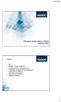 Případová studie validace řídícího systému HVAC Ing. Miroslav Mík Obsah PLC Studie - Popis systému Popis procesu, realizační tým Podklady, projektová dokumentace Instalační kvalifikace Operační kvalifikace
Případová studie validace řídícího systému HVAC Ing. Miroslav Mík Obsah PLC Studie - Popis systému Popis procesu, realizační tým Podklady, projektová dokumentace Instalační kvalifikace Operační kvalifikace
WORKSHOP oboru Jaderná energetika
 WORKSHOP oboru Jaderná energetika Zajištění bezpečného a spolehlivého provozu systému PCS a IN-CORE na 1. - 4. reaktorovém bloku jaderné elektrárny Dukovany ZD 2018, ZAT Příbram, 25. 1.2018 PCS a IN-CORE
WORKSHOP oboru Jaderná energetika Zajištění bezpečného a spolehlivého provozu systému PCS a IN-CORE na 1. - 4. reaktorovém bloku jaderné elektrárny Dukovany ZD 2018, ZAT Příbram, 25. 1.2018 PCS a IN-CORE
2015 GEOVAP, spol. s r. o. Všechna práva vyhrazena.
 2015 GEOVAP, spol. s r. o. Všechna práva vyhrazena. GEOVAP, spol. s r. o. Čechovo nábřeží 1790 530 03 Pardubice Česká republika +420 466 024 618 http://www.geovap.cz V dokumentu použité názvy programových
2015 GEOVAP, spol. s r. o. Všechna práva vyhrazena. GEOVAP, spol. s r. o. Čechovo nábřeží 1790 530 03 Pardubice Česká republika +420 466 024 618 http://www.geovap.cz V dokumentu použité názvy programových
PROSTŘEDKY AUTOMATICKÉHO ŘÍZENÍ Úloha č. 4 Hierarchická struktura řízení
 VŠB-TU Ostrava SN171 PROSTŘEDKY AUTOMATICKÉHO ŘÍZENÍ Úloha č. 4 Hierarchická struktura řízení Datum měření: 4.4.2007 Vypracoval:Ondřej Winkler Spolupracoval:Martin Valas Zadání: 1. Seznamte se s dílčími
VŠB-TU Ostrava SN171 PROSTŘEDKY AUTOMATICKÉHO ŘÍZENÍ Úloha č. 4 Hierarchická struktura řízení Datum měření: 4.4.2007 Vypracoval:Ondřej Winkler Spolupracoval:Martin Valas Zadání: 1. Seznamte se s dílčími
Úvod do validace počítačových systémů Ing. Miroslav Mík. Obsah
 Úvod do validace počítačových systémů Ing. Miroslav Mík Obsah Předpisy a literatura Základní pojmy, zkratky Přístup k validacím počítačových systémů Validace 2 1 Předpisy a literatura EudraLex - Volume
Úvod do validace počítačových systémů Ing. Miroslav Mík Obsah Předpisy a literatura Základní pojmy, zkratky Přístup k validacím počítačových systémů Validace 2 1 Předpisy a literatura EudraLex - Volume
grafické vývojové prostředí pro vytváření aplikačního SW do centrál systému PROMOS line 2
 grafické vývojové prostředí FRED pro vytváření aplikačního SW do centrál systému PROMOS line 2 FRED Grafické vývojové prostředí FRED Grafické vývojové prostředí FRED představuje zcela nový nástroj pro
grafické vývojové prostředí FRED pro vytváření aplikačního SW do centrál systému PROMOS line 2 FRED Grafické vývojové prostředí FRED Grafické vývojové prostředí FRED představuje zcela nový nástroj pro
Desigo Control Point řešení pro ovládání a monitorování budov siemens.cz/desigo
 Jedna budova. Různí uživatelé. Desigo Control Point řešení pro ovládání a monitorování budov siemens.cz/desigo Desigo Control Point navržen pro zjednodušení správy technologií budov Budovy nejsou jen pouhé
Jedna budova. Různí uživatelé. Desigo Control Point řešení pro ovládání a monitorování budov siemens.cz/desigo Desigo Control Point navržen pro zjednodušení správy technologií budov Budovy nejsou jen pouhé
INFORMAČNÍ SYSTÉM VIDIUM A VYUŽITÍ MODERNÍCH TECHNOLOGIÍ
 INFORMAČNÍ SYSTÉM VIDIUM A VYUŽITÍ MODERNÍCH TECHNOLOGIÍ Michal Brožek, Dominik Svěch, Jaroslav Štefaník MEDIUM SOFT a.s., Cihelní 14, 702 00 Ostrava, ČR Abstrakt Neustále rostoucí význam sběru dat, možnost
INFORMAČNÍ SYSTÉM VIDIUM A VYUŽITÍ MODERNÍCH TECHNOLOGIÍ Michal Brožek, Dominik Svěch, Jaroslav Štefaník MEDIUM SOFT a.s., Cihelní 14, 702 00 Ostrava, ČR Abstrakt Neustále rostoucí význam sběru dat, možnost
Systémové elektrické instalace KNX/EIB (13. část) Ing. Josef Kunc
 Systémové elektrické instalace KNX/EIB (13. část) Ing. Josef Kunc Dosud jsme popsali dvě ze tří základních skupin přístrojů pro KNX/EIB systémové instalace snímače a akční členy. Třetí základní skupinou
Systémové elektrické instalace KNX/EIB (13. část) Ing. Josef Kunc Dosud jsme popsali dvě ze tří základních skupin přístrojů pro KNX/EIB systémové instalace snímače a akční členy. Třetí základní skupinou
Rozšíření možností (optionen)
 SIMATIC HMI Automatizace a pohony Rozšíření možností (optionen) Funkčně optimalizovaný základní SW umožňuje cenově výhodné řešení základních úloh Uživatelsky orientovaná rozšíření pomocí tzv. Optionů Sm@rtAccess
SIMATIC HMI Automatizace a pohony Rozšíření možností (optionen) Funkčně optimalizovaný základní SW umožňuje cenově výhodné řešení základních úloh Uživatelsky orientovaná rozšíření pomocí tzv. Optionů Sm@rtAccess
APS 400 ipanel. Online informační a ovládací panel pro systém APS 400. Uživatelská příručka
 ipanel Online informační a ovládací panel pro systém Uživatelská příručka 2004 2010,TECH FASS s.r.o., Plavecká 503, 252 42 Jesenice, www.techfass.cz, techfass@techfass.cz (vydáno dne 8.12.2010, platné
ipanel Online informační a ovládací panel pro systém Uživatelská příručka 2004 2010,TECH FASS s.r.o., Plavecká 503, 252 42 Jesenice, www.techfass.cz, techfass@techfass.cz (vydáno dne 8.12.2010, platné
Aplikační profily v PLC Tecomat
 Aplikační profily v PLC Tecomat TXV 003 39.01 první vydání září 2012 změny vyhrazeny 1 TXV 003 39.01 Historie změn Datum Vydání Popis změn Září 2012 1 První vydání OBSAH 1 Úvod...3 2 Kontrola aplikačních
Aplikační profily v PLC Tecomat TXV 003 39.01 první vydání září 2012 změny vyhrazeny 1 TXV 003 39.01 Historie změn Datum Vydání Popis změn Září 2012 1 První vydání OBSAH 1 Úvod...3 2 Kontrola aplikačních
DOKUMENTACE PRO STAVEBNÍ ŘÍZENÍ DSŘ. stavby: Vypracoval: Vedoucí útvaru: Datum: Celk. počet A4:
 DOKUMENTACE PRO STAVEBNÍ ŘÍZENÍ Blok: Objekt / PS: Stupeň: Třídící znak: DSŘ Skart. Znak: Pořadové číslo: Stavba: ZEVO Závod na energetické využití odpadu Investor: TEREA CHEB s.r.o., Májová 588/33, Cheb
DOKUMENTACE PRO STAVEBNÍ ŘÍZENÍ Blok: Objekt / PS: Stupeň: Třídící znak: DSŘ Skart. Znak: Pořadové číslo: Stavba: ZEVO Závod na energetické využití odpadu Investor: TEREA CHEB s.r.o., Májová 588/33, Cheb
TSC diagnostika. Prezentace programu
 Prezentace programu Na následujících stránkách Vám představíme funkci programu TSC diagnostika, programu zajišťujícího zpětnou diagnostiku a vzdálenou správu digitální rozvodny TSX 48AF modularsystem.
Prezentace programu Na následujících stránkách Vám představíme funkci programu TSC diagnostika, programu zajišťujícího zpětnou diagnostiku a vzdálenou správu digitální rozvodny TSX 48AF modularsystem.
A4300BDL. Ref: JC
 # Uživatelský manuál A4300BDL Aplikace :! Jednoduchý program umožňující přenos souboru s pochůzkou k měření z programu DDS 2000 do přístroje řady Adash 4300! Jednoduchý program umožňující přenos naměřených
# Uživatelský manuál A4300BDL Aplikace :! Jednoduchý program umožňující přenos souboru s pochůzkou k měření z programu DDS 2000 do přístroje řady Adash 4300! Jednoduchý program umožňující přenos naměřených
Systémy pro měření, diagnostiku a testování prototypů II. Odůvodnění vymezení technických podmínek podle 156 odst. 1 písm. c) ZVZ
 Název veřejné zakázky: Systémy pro měření, diagnostiku a testování prototypů II. Odůvodnění vymezení technických podmínek podle 156 odst. 1 písm. c) ZVZ Technická podmínka: Odůvodnění Zaškolení obsluhy:
Název veřejné zakázky: Systémy pro měření, diagnostiku a testování prototypů II. Odůvodnění vymezení technických podmínek podle 156 odst. 1 písm. c) ZVZ Technická podmínka: Odůvodnění Zaškolení obsluhy:
Kontrola procesů NIVISION PROCESNÍ VIZUALIZAČNÍ SOFTWARE
 Kontrola procesů NIVISION PROCESNÍ VIZUALIZAČNÍ SOFTWARE V A Š E H L A D I N A J E N A Š E P R O F E S E S O F T W A R E V A Š E H L A D I N A J E OBECNÉ INFORMACE NIVISION představuje procesní vizualizační
Kontrola procesů NIVISION PROCESNÍ VIZUALIZAČNÍ SOFTWARE V A Š E H L A D I N A J E N A Š E P R O F E S E S O F T W A R E V A Š E H L A D I N A J E OBECNÉ INFORMACE NIVISION představuje procesní vizualizační
InTouch a InTouch Access Anywhere 2014 R2 Service Pack 1
 InTouch a InTouch Access Anywhere 2014 R2 Service Pack 1 Co je nového Ivan Picek Pantek (CS) s.r.o. Strana 2 Obsah Úvod Service Pack 1 pro InTouch 2014 R2 Service Pack 1 pro InTouch Access Anywhere 2014
InTouch a InTouch Access Anywhere 2014 R2 Service Pack 1 Co je nového Ivan Picek Pantek (CS) s.r.o. Strana 2 Obsah Úvod Service Pack 1 pro InTouch 2014 R2 Service Pack 1 pro InTouch Access Anywhere 2014
Tvorba kurzu v LMS Moodle
 Tvorba kurzu v LMS Moodle Před počátkem práce na tvorbě základního kurzu znovu připomínám, že pro vytvoření kurzu musí být profil uživatele nastaven administrátorem systému minimálně na hodnotu tvůrce
Tvorba kurzu v LMS Moodle Před počátkem práce na tvorbě základního kurzu znovu připomínám, že pro vytvoření kurzu musí být profil uživatele nastaven administrátorem systému minimálně na hodnotu tvůrce
Wonderware Historian 2017
 Wonderware Historian 2017 Co je nového Jiří Nikl, Tomáš Mandys Pantek (CS) s.r.o Strana 2 Úvod Neustálý vývoj modernějších, výkonnějších a inteligentnějších zařízení a jejich masivnější nasazení v oblasti
Wonderware Historian 2017 Co je nového Jiří Nikl, Tomáš Mandys Pantek (CS) s.r.o Strana 2 Úvod Neustálý vývoj modernějších, výkonnějších a inteligentnějších zařízení a jejich masivnější nasazení v oblasti
Obsah SLEDOVÁNÍ PRÁCE... 4
 Co je nového Obsah SLEDOVÁNÍ PRÁCE...... 4 Konfigurace souboru... 5 Globální konfigurace... 6 Soubory... 6 Projekty... 6 Uživatelské rozhraní... 7 Synchronizace... 7 Typ serveru... 8 Test připojení...
Co je nového Obsah SLEDOVÁNÍ PRÁCE...... 4 Konfigurace souboru... 5 Globální konfigurace... 6 Soubory... 6 Projekty... 6 Uživatelské rozhraní... 7 Synchronizace... 7 Typ serveru... 8 Test připojení...
Procesní automatizační systém PC 8000. Stručné informace
 Procesní automatizační systém Stručné Strana 2 PC systém se skládá z několika modulů Ovládací jednotka průmyslového počítače Více kontrolních jednotek (momentálně vždy 1x PAS a FEED) Síťová část a nepřetržité
Procesní automatizační systém Stručné Strana 2 PC systém se skládá z několika modulů Ovládací jednotka průmyslového počítače Více kontrolních jednotek (momentálně vždy 1x PAS a FEED) Síťová část a nepřetržité
Vizualizace v provozech povrchových úprav
 Vizualizace v provozech povrchových úprav Zdeněk Čabelický, AITEC s.r.o., Ledeč nad Sázavou Aplikace systémů ASŘ v provozech povrchových úprav v současné době nabývá na významu. V podstatě každá větší
Vizualizace v provozech povrchových úprav Zdeněk Čabelický, AITEC s.r.o., Ledeč nad Sázavou Aplikace systémů ASŘ v provozech povrchových úprav v současné době nabývá na významu. V podstatě každá větší
IntraVUE 2.0.3 Co je nového
 IntraVUE 2.0.3 Co je nového Michal Tauchman Pantek (CS) s.r.o. Červen 2008 Strana 2/8 Úvod IntraVUE je diagnostický a podpůrný softwarový nástroj pro řešení komunikačních problémů, vizualizaci a dokumentaci
IntraVUE 2.0.3 Co je nového Michal Tauchman Pantek (CS) s.r.o. Červen 2008 Strana 2/8 Úvod IntraVUE je diagnostický a podpůrný softwarový nástroj pro řešení komunikačních problémů, vizualizaci a dokumentaci
Komunikace s automaty MICROPEL. správa systému lokální a vzdálený přístup do systému vizualizace, umístění souborů vizualizace
 Komunikace s automaty MICROPEL správa systému lokální a vzdálený přístup do systému vizualizace, umístění souborů vizualizace MICROPEL 02/2014 Základní správu automatu tvoří činnosti: Nastavení základních
Komunikace s automaty MICROPEL správa systému lokální a vzdálený přístup do systému vizualizace, umístění souborů vizualizace MICROPEL 02/2014 Základní správu automatu tvoří činnosti: Nastavení základních
BALISTICKÝ MĚŘICÍ SYSTÉM
 BALISTICKÝ MĚŘICÍ SYSTÉM UŽIVATELSKÁ PŘÍRUČKA Verze 2.3 2007 OBSAH 1. ÚVOD... 5 2. HLAVNÍ OKNO... 6 3. MENU... 7 3.1 Soubor... 7 3.2 Měření...11 3.3 Zařízení...16 3.4 Graf...17 3.5 Pohled...17 1. ÚVOD
BALISTICKÝ MĚŘICÍ SYSTÉM UŽIVATELSKÁ PŘÍRUČKA Verze 2.3 2007 OBSAH 1. ÚVOD... 5 2. HLAVNÍ OKNO... 6 3. MENU... 7 3.1 Soubor... 7 3.2 Měření...11 3.3 Zařízení...16 3.4 Graf...17 3.5 Pohled...17 1. ÚVOD
Zpravodaj. Uživatelská příručka. Verze
 Zpravodaj Uživatelská příručka Verze 02.01.02 1. Úvod... 3 2. Jak číst tuto příručku... 4 3. Funkčnost... 5 3.1. Seznam zpráv... 5 4. Ovládání programu... 6 4.1. Hlavní okno serveru... 6 4.2. Seznam zpráv...
Zpravodaj Uživatelská příručka Verze 02.01.02 1. Úvod... 3 2. Jak číst tuto příručku... 4 3. Funkčnost... 5 3.1. Seznam zpráv... 5 4. Ovládání programu... 6 4.1. Hlavní okno serveru... 6 4.2. Seznam zpráv...
Systém řízení Autoklávu
 VYSOKÉ UČENÍ TECHNICKÉ V BRNĚ FAKULTA ELEKTROTECHNIKY A KOMUNIKAČNÍCH TECHNOLOGIÍ Systém řízení Autoklávu Číslo projektu: RF-TI3/151 Číslo výsledku: 26897 Odpovědný pracovník: Ing. Vladimír Holcman Ph.D.
VYSOKÉ UČENÍ TECHNICKÉ V BRNĚ FAKULTA ELEKTROTECHNIKY A KOMUNIKAČNÍCH TECHNOLOGIÍ Systém řízení Autoklávu Číslo projektu: RF-TI3/151 Číslo výsledku: 26897 Odpovědný pracovník: Ing. Vladimír Holcman Ph.D.
SECTRON s.r.o. Výstavní 2510/10, 709 00 Ostrava - Mariánské Hory +420 595 626 333, sales@sectron.cz
 Datum posledního záznamu: 5.12.2012 Verze 2.3.3.1 Výrobní kód 1212 2012-12 Aktualizován manuál Napájecí konektor změněn na 2-pinový MRT9 Přidáno rozhraní pro připojení záložního Pb akumulátoru 12 V, max
Datum posledního záznamu: 5.12.2012 Verze 2.3.3.1 Výrobní kód 1212 2012-12 Aktualizován manuál Napájecí konektor změněn na 2-pinový MRT9 Přidáno rozhraní pro připojení záložního Pb akumulátoru 12 V, max
PALSTAT s.r.o. systémy řízení jakosti PALSTAT CAQ verze. 3.00.01.09 Kontakty 08/2010. 1 Obsah
 1 Obsah 1 Obsah... 1 2 Úvod a spouštění SW Palstat CAQ... 2 2.1.1 Návaznost na další SW moduly Palstat CAQ... 2 2.2 Přihlášení do programu... 2 2.2.1 Stanovení přístupu a práv uživatele... 2 2.2.2 Spuštění
1 Obsah 1 Obsah... 1 2 Úvod a spouštění SW Palstat CAQ... 2 2.1.1 Návaznost na další SW moduly Palstat CAQ... 2 2.2 Přihlášení do programu... 2 2.2.1 Stanovení přístupu a práv uživatele... 2 2.2.2 Spuštění
Controlweb. Úvod. Specifikace systému
 Controlweb Úvod ControlWeb je aplikace pro řízení a indikaci v průmyslu v reálném čase. Mezi jeho základní funkce patří ovládání různých veličin spojitých, binárních nebo textových a zobrazování stavu
Controlweb Úvod ControlWeb je aplikace pro řízení a indikaci v průmyslu v reálném čase. Mezi jeho základní funkce patří ovládání různých veličin spojitých, binárních nebo textových a zobrazování stavu
DOCHÁZKA. Docházkový dotykový terminál itouch. Hlavní rysy docházkového terminálu itouch:
 Docházkový dotykový terminál itouch DOCHÁZKA Docházkový terminál itouch je naším nejnovějším zařízením v oblasti docházkové techniky. Funkcemi vychází z ethernetového terminálu irex, ale vzhled i vnitřní
Docházkový dotykový terminál itouch DOCHÁZKA Docházkový terminál itouch je naším nejnovějším zařízením v oblasti docházkové techniky. Funkcemi vychází z ethernetového terminálu irex, ale vzhled i vnitřní
DOCHÁZKA. Docházkový dotykový terminál itouch. Hlavní rysy docházkového terminálu itouch:
 Docházkový dotykový terminál itouch Docházkový terminál itouch je naším nejnovějším zařízením v oblasti docházkové techniky. Funkcemi vychází z ethernetového terminálu irex, ale vzhled i vnitřní hardware
Docházkový dotykový terminál itouch Docházkový terminál itouch je naším nejnovějším zařízením v oblasti docházkové techniky. Funkcemi vychází z ethernetového terminálu irex, ale vzhled i vnitřní hardware
Software pro formování dielektrika kondenzátorů
 VYSOKÉ UČENÍ TECHNICKÉ V BRNĚ FAKULTA ELEKTROTECHNIKY A KOMUNIKAČNÍCH TECHNOLOGIÍ ÚSTAV FYZIKY Software pro formování dielektrika kondenzátorů Číslo projektu: TA02020998 Číslo výsledku: 27267 Spolupracující
VYSOKÉ UČENÍ TECHNICKÉ V BRNĚ FAKULTA ELEKTROTECHNIKY A KOMUNIKAČNÍCH TECHNOLOGIÍ ÚSTAV FYZIKY Software pro formování dielektrika kondenzátorů Číslo projektu: TA02020998 Číslo výsledku: 27267 Spolupracující
Služby Microsoft Office 365
 Cena: 2000 Kč + DPH Služby Microsoft Office 365 Kurz je určen všem, kteří se chtějí ponořit do tajů Cloud služeb a chtějí naplno využít možnosti Office 365, jako komunikačního nástroje i prostředí pro
Cena: 2000 Kč + DPH Služby Microsoft Office 365 Kurz je určen všem, kteří se chtějí ponořit do tajů Cloud služeb a chtějí naplno využít možnosti Office 365, jako komunikačního nástroje i prostředí pro
Vzdálené řízení modelu připojeného k programovatelnému automatu
 Vzdálené řízení modelu připojeného k programovatelnému automatu Remote control of the model connected to Programmable Logic Controller Martin Malinka Bakalářská práce 2009 UTB ve Zlíně, Fakulta aplikované
Vzdálené řízení modelu připojeného k programovatelnému automatu Remote control of the model connected to Programmable Logic Controller Martin Malinka Bakalářská práce 2009 UTB ve Zlíně, Fakulta aplikované
SW pro správu a řízení bezpečnosti
 Integrační bezpečnostní SW pro správu a řízení bezpečnosti Systém je vlastním produktem společnosti Integoo. Trvalý vývoj produktu reflektuje požadavky trhu a zákazníků. Ať už je velikost vaší organizace
Integrační bezpečnostní SW pro správu a řízení bezpečnosti Systém je vlastním produktem společnosti Integoo. Trvalý vývoj produktu reflektuje požadavky trhu a zákazníků. Ať už je velikost vaší organizace
Vývojové prostředí,průvodce novou aplikací
 Vývojové prostředí,průvodce novou aplikací Realizace praktických úloh zaměřených na dovednosti v oblastech: Vývojové prostředí programu Control Web 2000 Vytvoření jednoduchého technologického schéma pomocí
Vývojové prostředí,průvodce novou aplikací Realizace praktických úloh zaměřených na dovednosti v oblastech: Vývojové prostředí programu Control Web 2000 Vytvoření jednoduchého technologického schéma pomocí
MBI - technologická realizace modelu
 MBI - technologická realizace modelu 22.1.2015 MBI, Management byznys informatiky Snímek 1 Agenda Technická realizace portálu MBI. Cíle a principy technického řešení. 1.Obsah portálu - objekty v hierarchiích,
MBI - technologická realizace modelu 22.1.2015 MBI, Management byznys informatiky Snímek 1 Agenda Technická realizace portálu MBI. Cíle a principy technického řešení. 1.Obsah portálu - objekty v hierarchiích,
CMS. Centrální monitorovací systém. Manuál
 Centrální Monitorovací Systém manuál CMS Centrální monitorovací systém Manuál VARIANT plus, spol. s.r.o., U Obůrky 5, 674 01 TŘEBÍČ, tel.: 565 659 600 technická linka 565 659 630 (pracovní doba 8.00 16:30)
Centrální Monitorovací Systém manuál CMS Centrální monitorovací systém Manuál VARIANT plus, spol. s.r.o., U Obůrky 5, 674 01 TŘEBÍČ, tel.: 565 659 600 technická linka 565 659 630 (pracovní doba 8.00 16:30)
SIMATIC S IT. Micro Automation. Promoters Meeting October Představení CP IT SPIDER CONTROL TELESERVIS. TESTOVACÍ server.
 SIMATIC S7-200 243-1 2005, Page 1 Program workshopu Začátek: 9.00 GPRS - aplikace pro GPRS, základy - jak nastavit vzdálenou stanici, knihovna instrukcí pro GPRS - jak nastavit server (SINAUT MICRO SC,
SIMATIC S7-200 243-1 2005, Page 1 Program workshopu Začátek: 9.00 GPRS - aplikace pro GPRS, základy - jak nastavit vzdálenou stanici, knihovna instrukcí pro GPRS - jak nastavit server (SINAUT MICRO SC,
Integrovaná střední škola, Sokolnice 496
 Integrovaná střední škola, Sokolnice 496 Název projektu: Moderní škola Registrační číslo: CZ.1.07/1.5.00/34.0467 Název klíčové aktivity: V/2 - Inovace a zkvalitnění výuky směřující k rozvoji odborných
Integrovaná střední škola, Sokolnice 496 Název projektu: Moderní škola Registrační číslo: CZ.1.07/1.5.00/34.0467 Název klíčové aktivity: V/2 - Inovace a zkvalitnění výuky směřující k rozvoji odborných
Technická řešení minimálního standardu zabezpečení muzeí výtvarných umění proti krádežím z pohledu dodavatele
 Technická řešení minimálního standardu zabezpečení muzeí výtvarných umění proti krádežím z pohledu dodavatele Ing. Pavel Fiala Trade FIDES, a.s. Rámec pro řešení zabezpečení muzeí výtvarných umění Základní
Technická řešení minimálního standardu zabezpečení muzeí výtvarných umění proti krádežím z pohledu dodavatele Ing. Pavel Fiala Trade FIDES, a.s. Rámec pro řešení zabezpečení muzeí výtvarných umění Základní
Konfigurace pracovní stanice pro ISOP-Centrum verze 1.21.32
 Informační systém ISOP 7-13 Vypracováno pro CzechInvest Konfigurace pracovní stanice pro ISOP-Centrum verze 1.21.32 vypracovala společnost ASD Software, s.r.o. Dokument ze dne 20.2.2015, verze 1.00 Konfigurace
Informační systém ISOP 7-13 Vypracováno pro CzechInvest Konfigurace pracovní stanice pro ISOP-Centrum verze 1.21.32 vypracovala společnost ASD Software, s.r.o. Dokument ze dne 20.2.2015, verze 1.00 Konfigurace
Systém řízení Autoklávu s PLC AMIT
 VYSOKÉ UČENÍ TECHNICKÉ V BRNĚ FAKULTA ELEKTROTECHNIKY A KOMUNIKAČNÍCH TECHNOLOGIÍ Systém řízení Autoklávu s PLC AMIT Číslo projektu: RF-TI3/151 Číslo výsledku: 26897 Odpovědný pracovník: Ing. Vladimír
VYSOKÉ UČENÍ TECHNICKÉ V BRNĚ FAKULTA ELEKTROTECHNIKY A KOMUNIKAČNÍCH TECHNOLOGIÍ Systém řízení Autoklávu s PLC AMIT Číslo projektu: RF-TI3/151 Číslo výsledku: 26897 Odpovědný pracovník: Ing. Vladimír
Novinky. Autodesk Vault helpdesk.graitec.cz,
 Novinky Autodesk Vault 2018 www.graitec.cz www.cadnet.cz, helpdesk.graitec.cz, www.graitec.com Novinky Autodesk Vault 2018 PDF dokument obsahuje přehled novinek produktu Autodesk Vault 2018. Obsah: Úvod...
Novinky Autodesk Vault 2018 www.graitec.cz www.cadnet.cz, helpdesk.graitec.cz, www.graitec.com Novinky Autodesk Vault 2018 PDF dokument obsahuje přehled novinek produktu Autodesk Vault 2018. Obsah: Úvod...
Stručný postup k použití programu PL7 Junior (programování TSX Micro)
 Stručný postup k použití programu PL7 Junior (programování TSX Micro) 1. Připojení PLC TSX Micro k počítači Kabel, trvale zapojený ke konektoru TER PLC, je nutné zapojit na sériový port PC. 2. Spuštění
Stručný postup k použití programu PL7 Junior (programování TSX Micro) 1. Připojení PLC TSX Micro k počítači Kabel, trvale zapojený ke konektoru TER PLC, je nutné zapojit na sériový port PC. 2. Spuštění
NÁVOD K OBSLUZE konfigurační SW CS-484
 NÁVOD K OBSLUZE konfigurační SW CS-484 OBSAH 1. Popis 2. Propojení modulu s PC 3. Instalace a spuštění programu CS-484 4. POPIS JEDNOTLIVÝCH ZÁLOŽEK 4.1. Připojení 4.1.1 Připojení modulu 4.2. Nastavení
NÁVOD K OBSLUZE konfigurační SW CS-484 OBSAH 1. Popis 2. Propojení modulu s PC 3. Instalace a spuštění programu CS-484 4. POPIS JEDNOTLIVÝCH ZÁLOŽEK 4.1. Připojení 4.1.1 Připojení modulu 4.2. Nastavení
Střední průmyslová škola elektrotechnická Praha 10, V Úžlabině 320
 Střední průmyslová škola elektrotechnická Praha 10, V Úžlabině 320 M A T U R I T N Í T É M A T A P Ř E D M Ě T U P R O G R A M O V É V Y B A V E N Í Studijní obor: 18-20-M/01 Informační technologie Školní
Střední průmyslová škola elektrotechnická Praha 10, V Úžlabině 320 M A T U R I T N Í T É M A T A P Ř E D M Ě T U P R O G R A M O V É V Y B A V E N Í Studijní obor: 18-20-M/01 Informační technologie Školní
Microsoft Access tvorba databáze jednoduše
 Microsoft Access tvorba databáze jednoduše Časový rozsah: 2 dny (9:00-16:00) Cena: 3300 Kč + DPH Úvod do relačních databází. Funkce databázových objektů Microsoft Access. Návrh tabulek, definice základních
Microsoft Access tvorba databáze jednoduše Časový rozsah: 2 dny (9:00-16:00) Cena: 3300 Kč + DPH Úvod do relačních databází. Funkce databázových objektů Microsoft Access. Návrh tabulek, definice základních
Uživatelský manuál A4000BDL
 Uživatelský manuál Aplikace : Jednoduchý program umožňující přenos souboru s pochůzkou k měření z programu DDS 2000 do přístroje řady Adash 4100/4200 Jednoduchý program umožňující přenos naměřených dat
Uživatelský manuál Aplikace : Jednoduchý program umožňující přenos souboru s pochůzkou k měření z programu DDS 2000 do přístroje řady Adash 4100/4200 Jednoduchý program umožňující přenos naměřených dat
4x standardní vstupy
 Uvedení do provozu Toto DVR je speciálně vyrobeno pro USB rozhraní, USB3104 převádí videosignál pomocí USB do počítače. Má vkusný černý design a malou velikost, umožňuje jednoduché připojení k počítači.
Uvedení do provozu Toto DVR je speciálně vyrobeno pro USB rozhraní, USB3104 převádí videosignál pomocí USB do počítače. Má vkusný černý design a malou velikost, umožňuje jednoduché připojení k počítači.
Komu je tato kniha určena? Jak je kniha uspořádána? Konvence použité v té to knize. Část i základy Microsoft Windows XP Professional
 Obsah Poděkování Úvod Komu je tato kniha určena? Jak je kniha uspořádána? Konvence použité v té to knize podpora xix xxi xxi xxii xxiii xxiv Část i základy Microsoft Windows XP Professional KAPITOLA 1
Obsah Poděkování Úvod Komu je tato kniha určena? Jak je kniha uspořádána? Konvence použité v té to knize podpora xix xxi xxi xxii xxiii xxiv Část i základy Microsoft Windows XP Professional KAPITOLA 1
TC-502L. Tenký klient
 TC-502L Tenký klient Popis přístroje Tenký klient s kompletní podporou pro připojení do systémů Windows 7, Vista, Windows 2008, Windows 2003, Windows XP Pro, Linux servery. Disponuje 1x rozhraním LAN 10/100,
TC-502L Tenký klient Popis přístroje Tenký klient s kompletní podporou pro připojení do systémů Windows 7, Vista, Windows 2008, Windows 2003, Windows XP Pro, Linux servery. Disponuje 1x rozhraním LAN 10/100,
MATURITNÍ OTÁZKY ELEKTROTECHNIKA - POČÍTAČOVÉ SYSTÉMY 2003/2004 PROGRAMOVÉ VYBAVENÍ POČÍTAČŮ
 MATURITNÍ OTÁZKY ELEKTROTECHNIKA - POČÍTAČOVÉ SYSTÉMY 2003/2004 PROGRAMOVÉ VYBAVENÍ POČÍTAČŮ 1) PROGRAM, ZDROJOVÝ KÓD, PŘEKLAD PROGRAMU 3 2) HISTORIE TVORBY PROGRAMŮ 3 3) SYNTAXE A SÉMANTIKA 3 4) SPECIFIKACE
MATURITNÍ OTÁZKY ELEKTROTECHNIKA - POČÍTAČOVÉ SYSTÉMY 2003/2004 PROGRAMOVÉ VYBAVENÍ POČÍTAČŮ 1) PROGRAM, ZDROJOVÝ KÓD, PŘEKLAD PROGRAMU 3 2) HISTORIE TVORBY PROGRAMŮ 3 3) SYNTAXE A SÉMANTIKA 3 4) SPECIFIKACE
1. Úvod do obsluhy AutoCADu
 1. Úvod do obsluhy AutoCADu Studijní cíl V této lekci se naučíme: Seznámíme se s potřebným zařízením. Způsoby ovládání. Nastavení AutoCADu. Doba nutná k procvičení 1,5 hodiny 1.1 AutoCAD AutoCAD je plnohodnotný
1. Úvod do obsluhy AutoCADu Studijní cíl V této lekci se naučíme: Seznámíme se s potřebným zařízením. Způsoby ovládání. Nastavení AutoCADu. Doba nutná k procvičení 1,5 hodiny 1.1 AutoCAD AutoCAD je plnohodnotný
Popis ovládání. Po přihlášení do aplikace se objeví navigátor. Navigátor je stromově seřazen a slouží pro přístup ke všem oknům celé aplikace.
 Popis ovládání 1. Úvod Tento popis má za úkol seznámit uživatele se základními principy ovládání aplikace. Ovládání je možné pomocí myši, ale všechny činnosti jsou dosažitelné také pomocí klávesnice. 2.
Popis ovládání 1. Úvod Tento popis má za úkol seznámit uživatele se základními principy ovládání aplikace. Ovládání je možné pomocí myši, ale všechny činnosti jsou dosažitelné také pomocí klávesnice. 2.
MS Windows 7. Milan Myšák. Příručka ke kurzu. Milan Myšák
 MS Windows 7 Milan Myšák Příručka ke kurzu Milan Myšák Vývoj MS Windows Historické verze (do Win Me a Win NT 4.0) Windows XP (2001) Windows 7 (2009) Windows 2000 Windows Vista (2007) Windows 8 (2012) Milan
MS Windows 7 Milan Myšák Příručka ke kurzu Milan Myšák Vývoj MS Windows Historické verze (do Win Me a Win NT 4.0) Windows XP (2001) Windows 7 (2009) Windows 2000 Windows Vista (2007) Windows 8 (2012) Milan
CZ.1.07/1.5.00/
 Projekt: Příjemce: Digitální učební materiály ve škole, registrační číslo projektu CZ.1.07/1.5.00/34.0527 Střední zdravotnická škola a Vyšší odborná škola zdravotnická, Husova 3, 371 60 České Budějovice
Projekt: Příjemce: Digitální učební materiály ve škole, registrační číslo projektu CZ.1.07/1.5.00/34.0527 Střední zdravotnická škola a Vyšší odborná škola zdravotnická, Husova 3, 371 60 České Budějovice
SIMATIC PCS 7. Archivace a prezentace dat. Jan Kváč Siemens, s.r.o. jan.kvac@siemens.com tel: 2 3303 2462
 SIMATIC PCS 7 Archivace a prezentace dat Jan Kváč Siemens, s.r.o. jan.kvac@siemens.com tel: 2 3303 2462 Možnosti archivace výrobních dat v SIMATIC PCS 7 I. Přímo na OS (krátkodobě) StoragePlus server (menší
SIMATIC PCS 7 Archivace a prezentace dat Jan Kváč Siemens, s.r.o. jan.kvac@siemens.com tel: 2 3303 2462 Možnosti archivace výrobních dat v SIMATIC PCS 7 I. Přímo na OS (krátkodobě) StoragePlus server (menší
LabMeredian Gravik. gravik
 LabMeredian Gravik gravik 1.Úvod 2.Nápověda 3.Spuštění a ukončení programu 4.Připojení analytických vah 5.Popis ovládacích prvků a tlačítek 6.Aplikace 6.1.Stanovení etanolu 6.2.Stanovení cukru 6.3.Stanovení
LabMeredian Gravik gravik 1.Úvod 2.Nápověda 3.Spuštění a ukončení programu 4.Připojení analytických vah 5.Popis ovládacích prvků a tlačítek 6.Aplikace 6.1.Stanovení etanolu 6.2.Stanovení cukru 6.3.Stanovení
Procesní stanice MiniPLC
 IPLC Procesní stanice MiniPLC Shrnutí Použití Funkce Technické údaje Řada IPLC je rodina digitálních procesních stanic komunikativních DDC regulátorů. Všechny typy mají rozhraní RS485 pro připojení I/O
IPLC Procesní stanice MiniPLC Shrnutí Použití Funkce Technické údaje Řada IPLC je rodina digitálních procesních stanic komunikativních DDC regulátorů. Všechny typy mají rozhraní RS485 pro připojení I/O
Průmyslové roboty a manipulátory, průmyslové počítače, PLC, řídicí systémy a operátorské panely
 www.elektroprumysl.cz srpen 2017 ročník 7 Zaměřeno na elektrotechniku, průmyslovou automatizaci a nové technologie Průmyslové roboty a manipulátory, průmyslové počítače, PLC, řídicí systémy a operátorské
www.elektroprumysl.cz srpen 2017 ročník 7 Zaměřeno na elektrotechniku, průmyslovou automatizaci a nové technologie Průmyslové roboty a manipulátory, průmyslové počítače, PLC, řídicí systémy a operátorské
